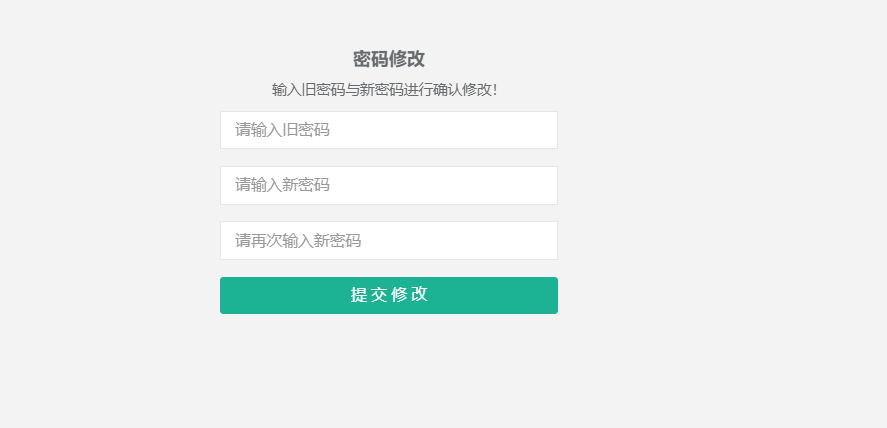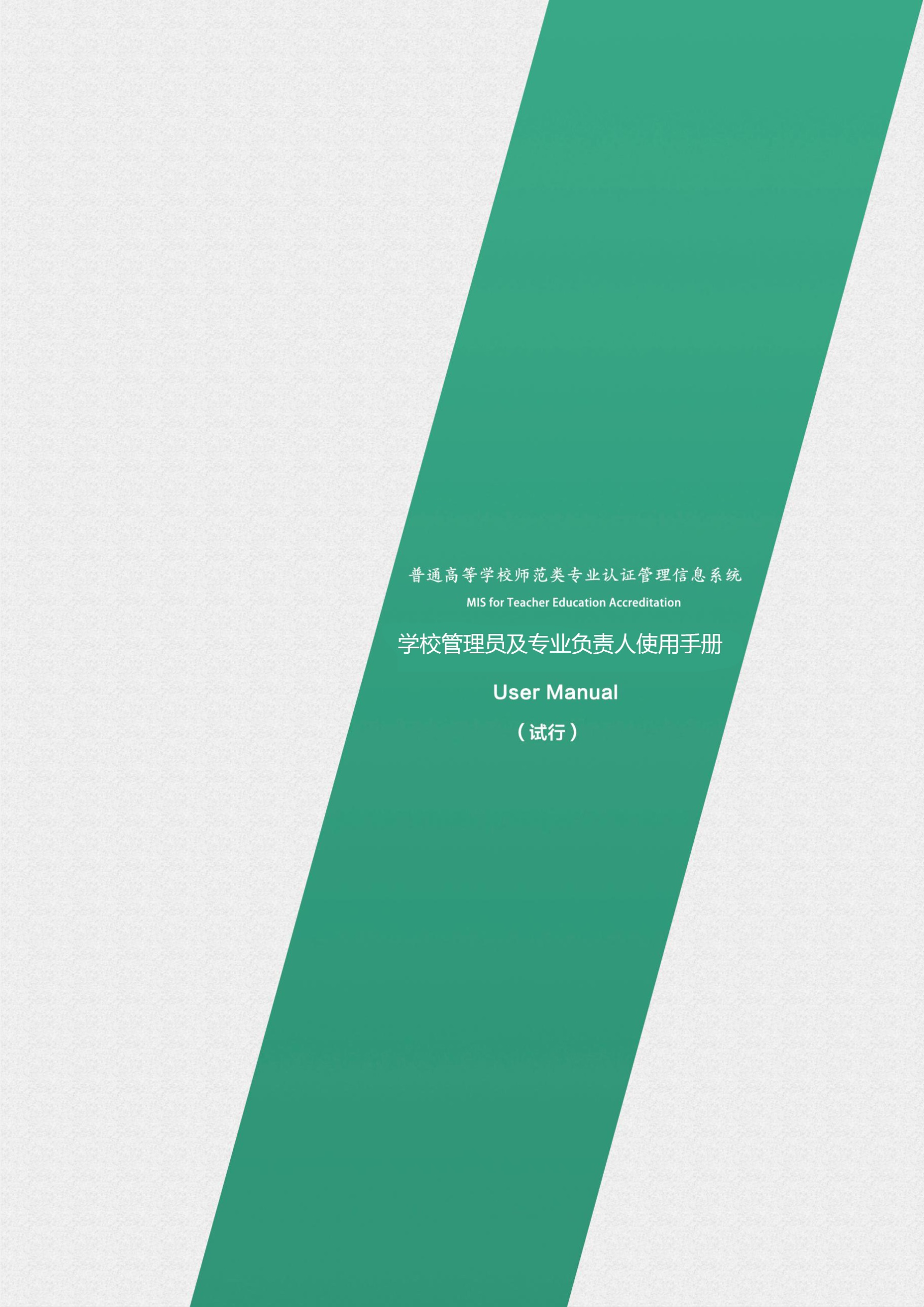说 明
为了提高师范类专业认证管理的信息化服务水平,实现管理和服务的精细化、智能化,教育部高等教育教学评估中心(以下简称“教育部评估中心”)开发了“普通高等学校师范类专业认证管理信息系统”(以下简称“系统”)。
本系统定位为认证工作平台,是省部协同开展全国师范类专业认证的统一工作平台。该系统主要服务于教育行政部门、教育评估机构、认证专家组织、认证专家和学校等五类用户。工作流程涵盖了师范类专业认证的七个阶段,具体实现分为五大环节,依次是认证申请、专业自评(含材料审核)、进校考查、结论认定(含结论审议和结论审定)和整改提高。系统实现了网上OA(认证流程审批、工作协同、消息提醒、文件管理、人员调配等应用)、全程留痕、实时监控、过程指导、生成报告以及统计分析等六大功能。
目录
一、系统说明
(一)业务流程
1.师范类专业认证业务流程
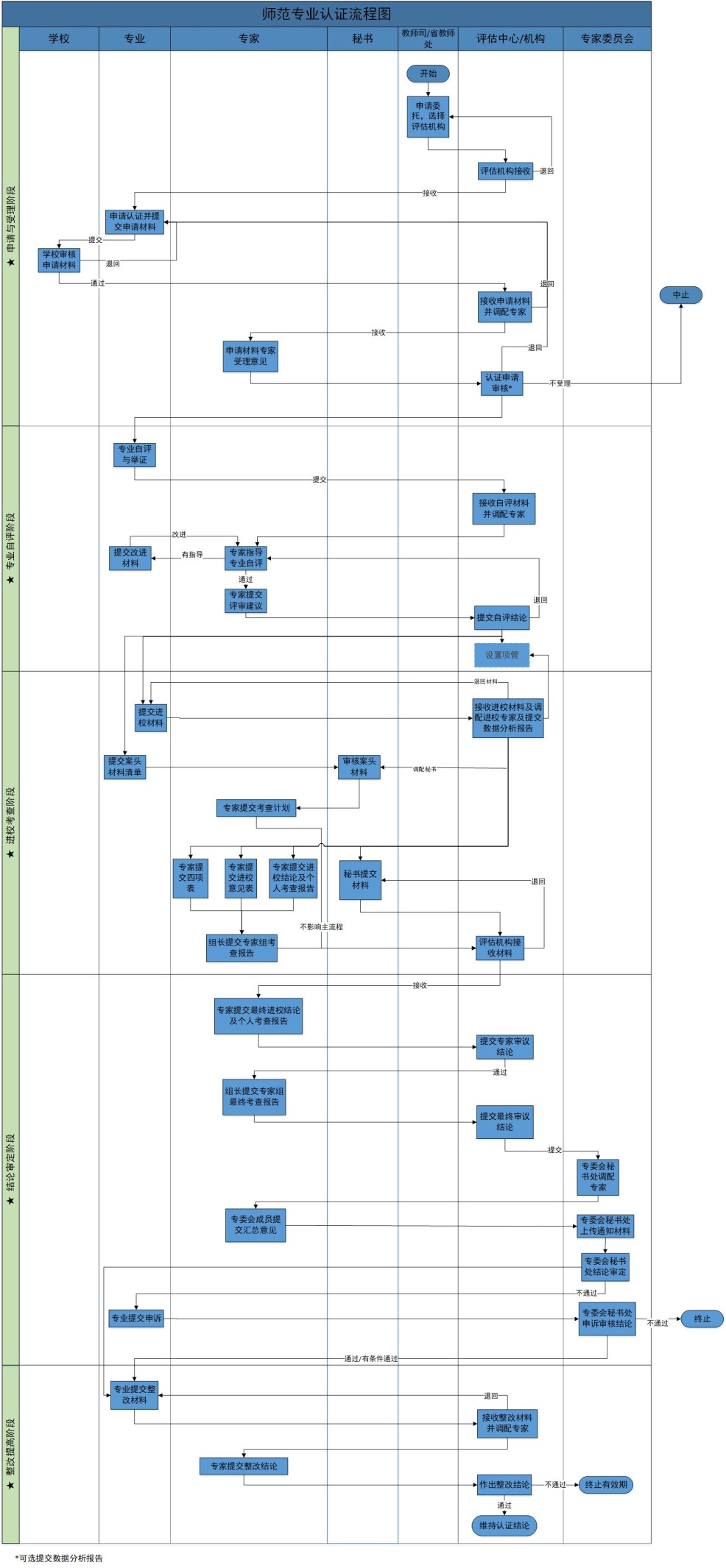
2.专家推荐流程
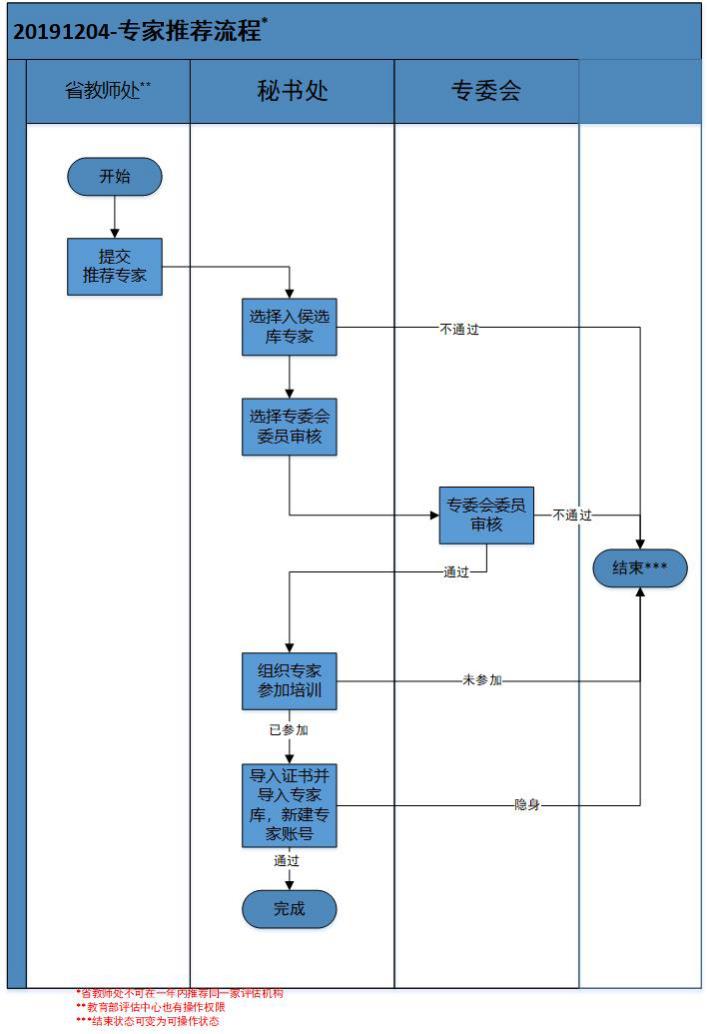
3.教育评估机构资质认定流程
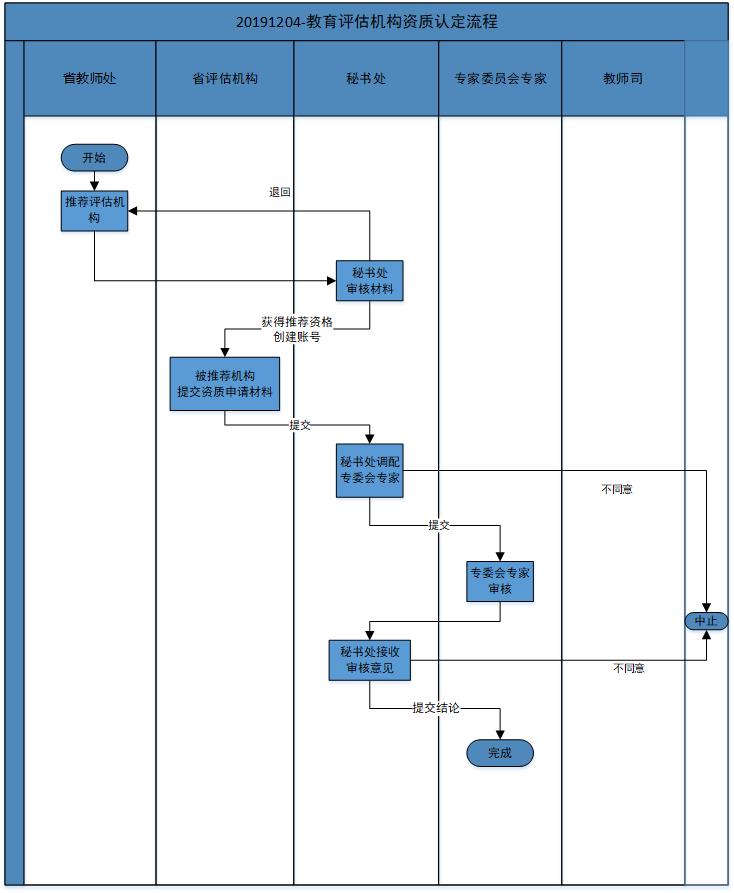
(二)按钮说明
1.“”:表示菜单名称、页面标题、标签页标题等。
2.![]() :办理按钮,单击办理该待办任务。
:办理按钮,单击办理该待办任务。
3.![]() :保存按钮,单击暂存填写的数据。
:保存按钮,单击暂存填写的数据。
4.![]() :接收按钮,单击接收材料。
:接收按钮,单击接收材料。
5.![]() :提交按钮,单击将流程提交到下一环节。
:提交按钮,单击将流程提交到下一环节。
6.![]() :提交流程按钮,单击将流程提交到下一环节。
:提交流程按钮,单击将流程提交到下一环节。
7.![]() :回退按钮,单击将流程回退。
:回退按钮,单击将流程回退。
8.![]() :查询按钮,单击执行查询操作。
:查询按钮,单击执行查询操作。
9.![]() :查询并添加按钮,单击查询专家并将查询结果添加到已选列表。
:查询并添加按钮,单击查询专家并将查询结果添加到已选列表。
10.![]() :关闭按钮,单击关闭当前页面。
:关闭按钮,单击关闭当前页面。
11.![]() :添加按钮,单击添加专家或项管到已选列表。
:添加按钮,单击添加专家或项管到已选列表。
12.![]() :移除按钮,单击将专家或项管移出已选列表。
:移除按钮,单击将专家或项管移出已选列表。
13.![]() :查看按钮,单击查看专家详情。
:查看按钮,单击查看专家详情。
14.![]() :预览资料按钮,单击预览认证过程资料。
:预览资料按钮,单击预览认证过程资料。
二、学校管理员与专业负责人使用说明
在系统中,学校用户包括学校管理员和专业负责人。学校管理员是学校专业认证工作的把关者,可以查看专业提交的所有材料、本校专业认证的整体情况以及校内各个专业认证的全过程,主要的操作功能有:审核本校申请认证专业在系统中提交的材料、管理校内各专业的账号等。专业负责人是专业认证工作的主体,需要参与到认证申请、专业自评、进校考查、结论认定和整改提高的全过程。以下就系统中学校管理员、专业负责人等学校用户的功能与操作进行详细说明。
(一)首页
1.网址与账号
本系统的网址是:http://tea.heec.edu.cn/tea2.0/,浏览器建议使用IE9及以上、谷歌、火狐或360极速等。学校管理员账号由系统管理员生成、管理。校内专业负责人账号由学校管理员设置、管理。首次登陆系统后,请及时修改密码。
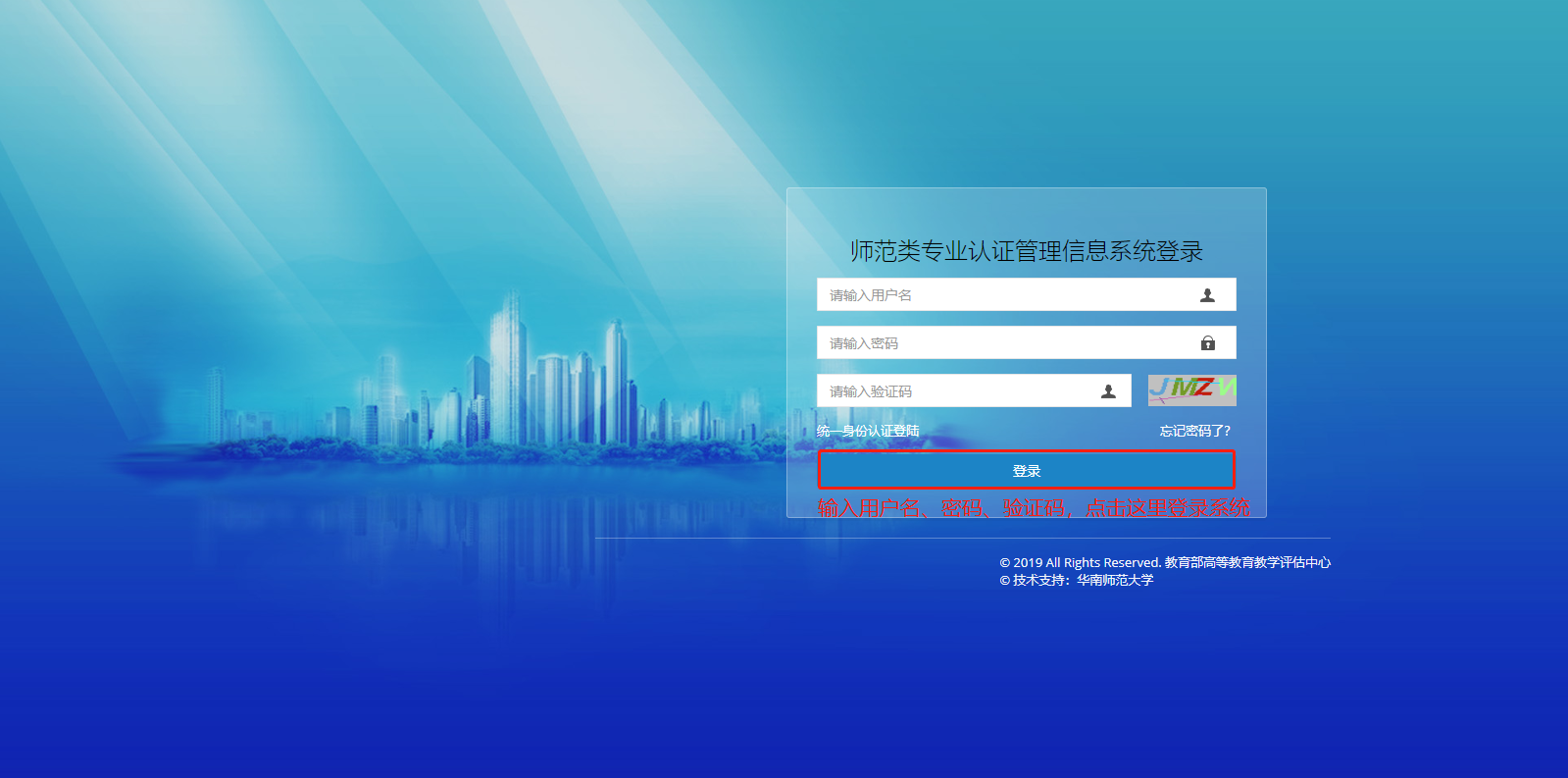
2.学校管理员首页
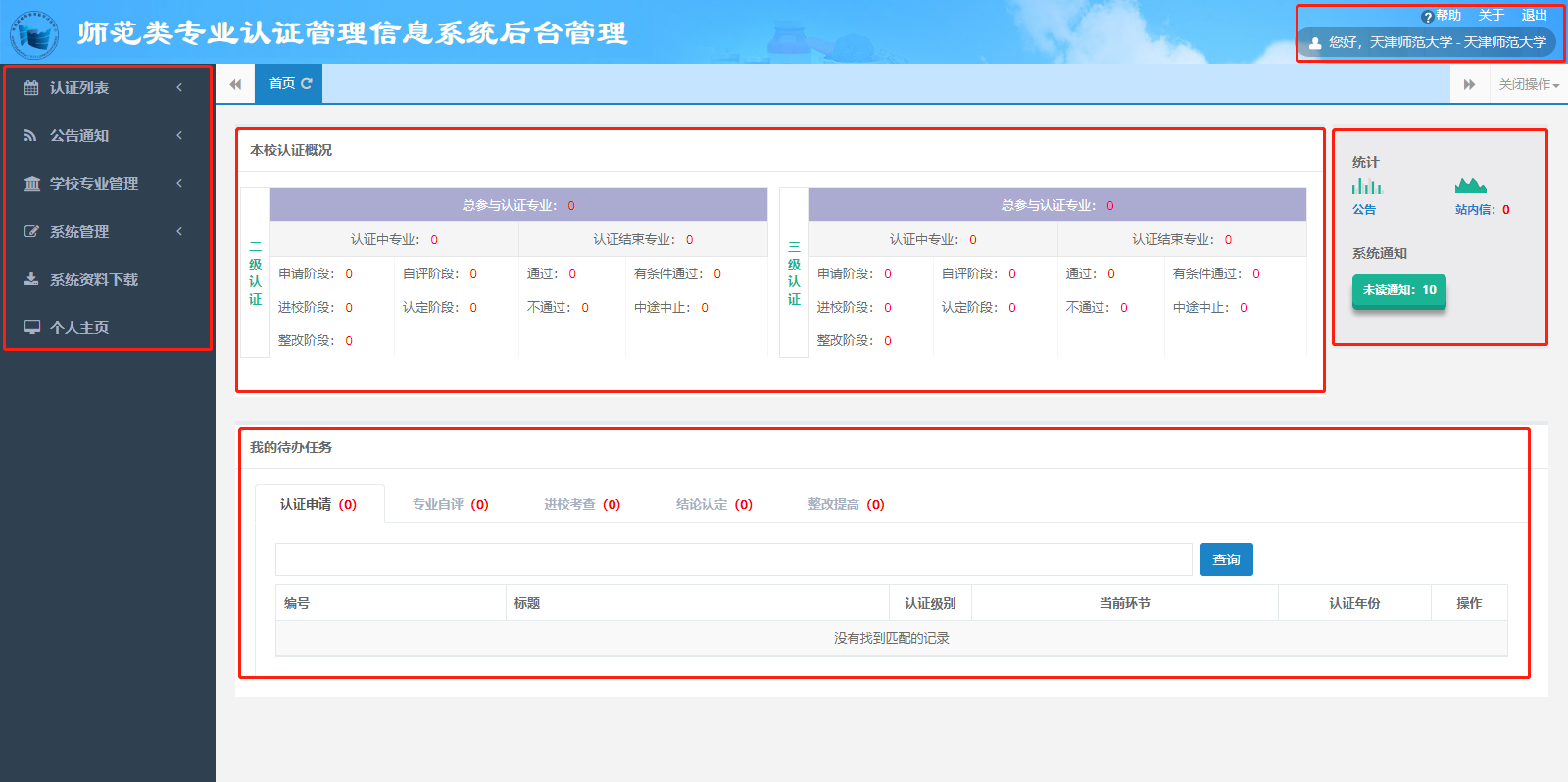
用户登录系统后将进入系统首页,首页呈现了角色相关的功能:
(1)顶部右侧是登录账号的基本信息及账号退出按钮。
(2)左侧为导航菜单栏,即核心功能的入口,分别是:认证列表,公告通知,学校专业管理和系统管理等。
(3)主框架区域包括三部分内容分别是:
①各环节认证待办任务数,点击进入环节的认证专业列表;
③系统通知,进入通知列表,点击某条通知前往处理。
3.专业负责人首页
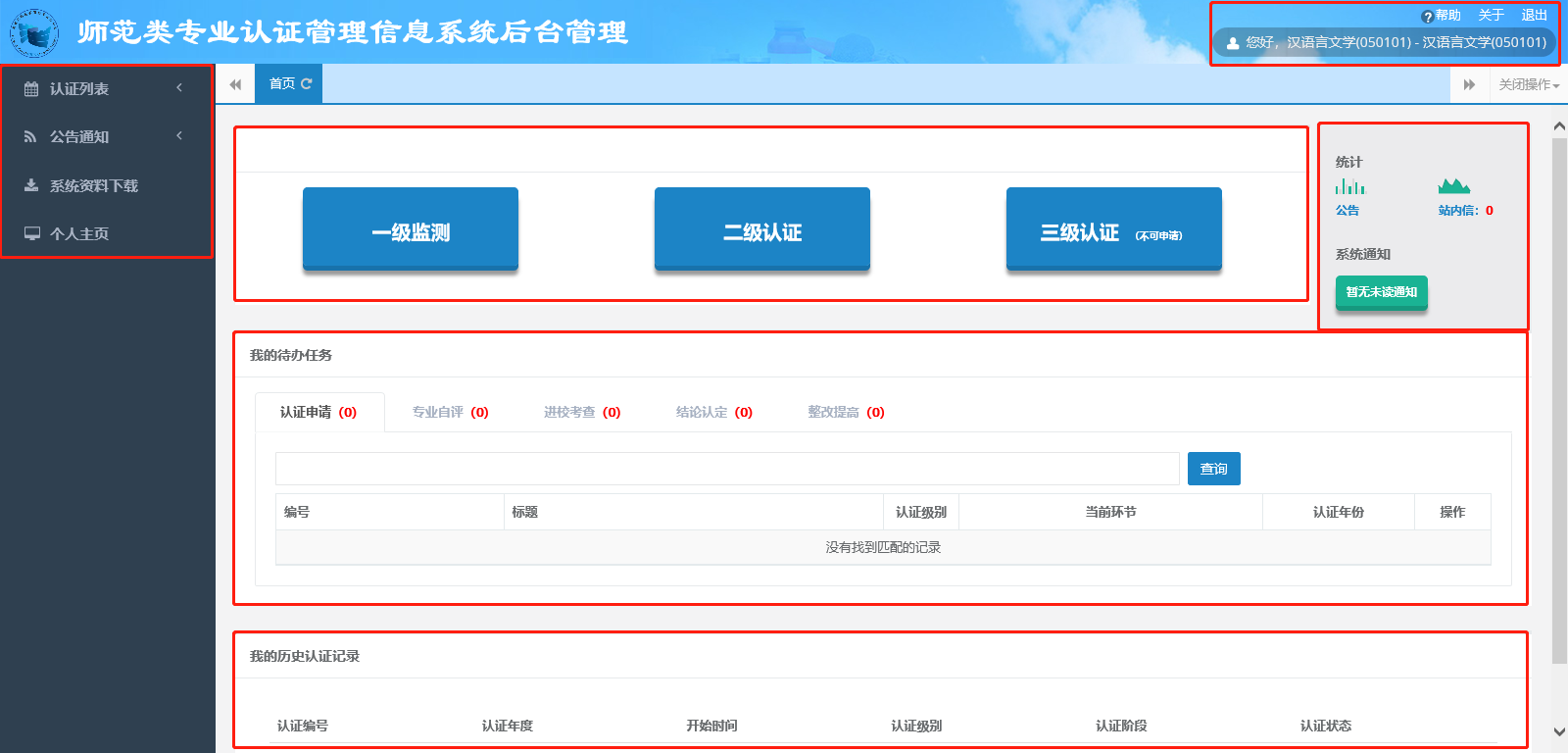
用户登录系统后将进入系统首页,首页呈现了角色相关的功能:
(2)左侧为导航菜单栏即核心功能的入口,分别是:认证列表、公告通知、系统资料下载和个人主页。
(3)主框架区域包括四部分内容,分别是:
①认证申请入口;
②各环节认证待办任务数,点击进入环节的认证专业列表;
③系统通知,进入通知列表,点击某条通知前往处理;
④我的历史认证记录。
(二)学校管理员相关操作
1.认证申请阶段
(1)学校审核申请材料
学校接到认证申请阶段的审核任务后,使用学校账号登录系统,可通过以下三种方式进入专业认证申请的处理页面:⑴依次选择左侧菜单中“认证列表”-“我的待办认证”选项;(2)依次选择首页“我的待办任务”-“认证申请”选项;(3)选择首页右侧“系统通知”。
在系统首页“我的待办任务”->“认证申请”标签页,显示需要该学校审核的任务。如下图:
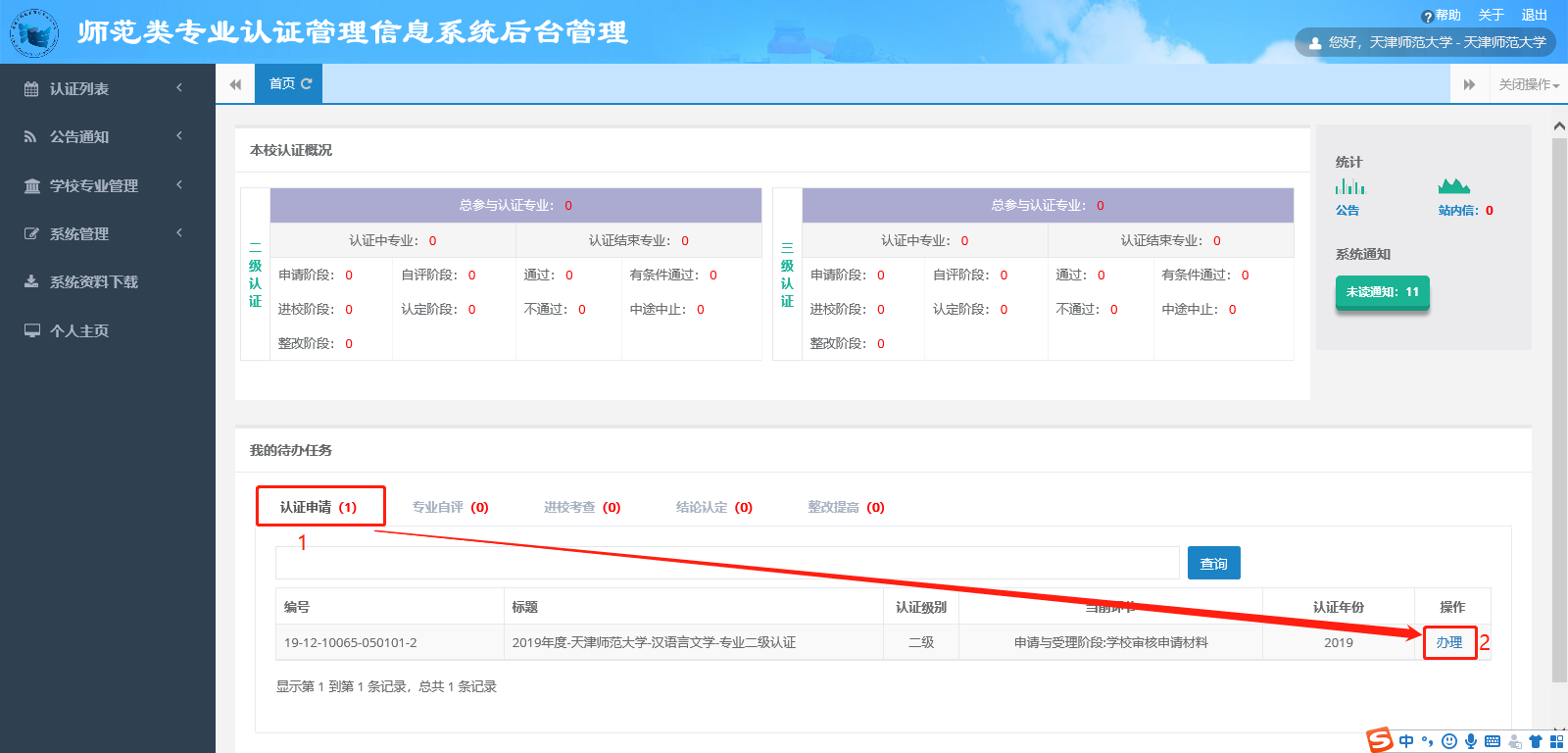
点击![]() ,进入“学校审核申请材料”页面,如下图:
,进入“学校审核申请材料”页面,如下图:

“专业基本信息”页面显示该专业认证的详细信息。如下图:
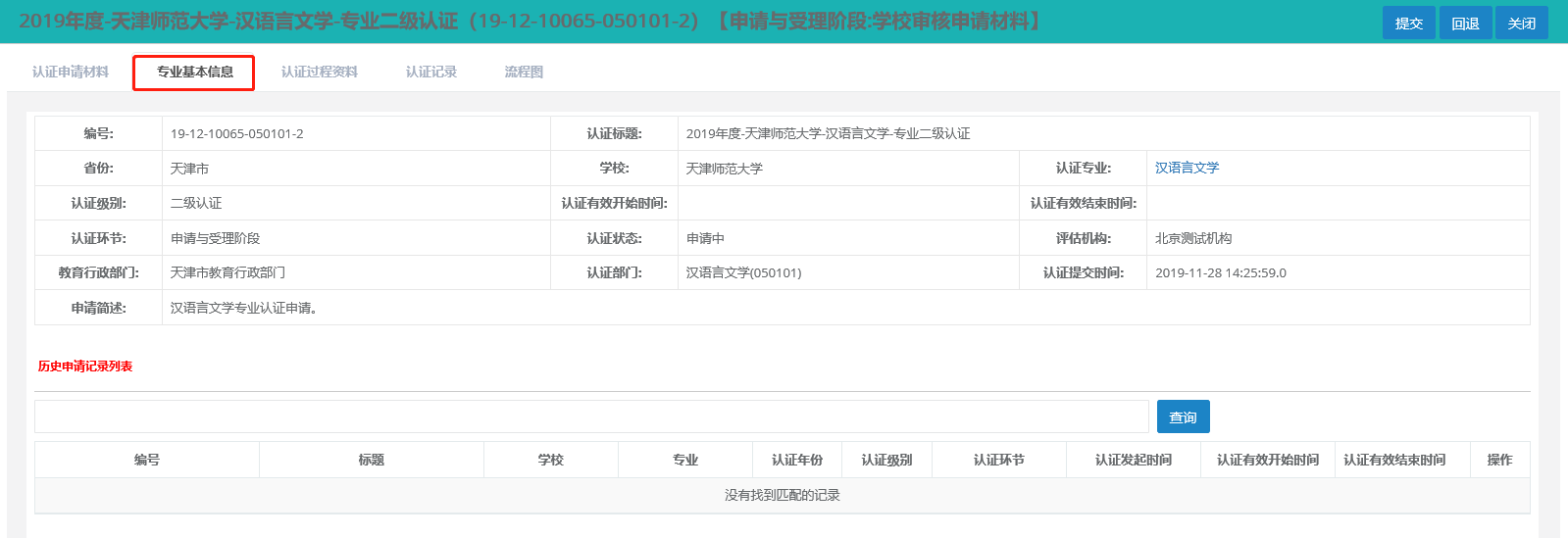
“认证过程资料”页面显示该专业认证申请所有提交的过程资料,可以预览这些资料。如下图:
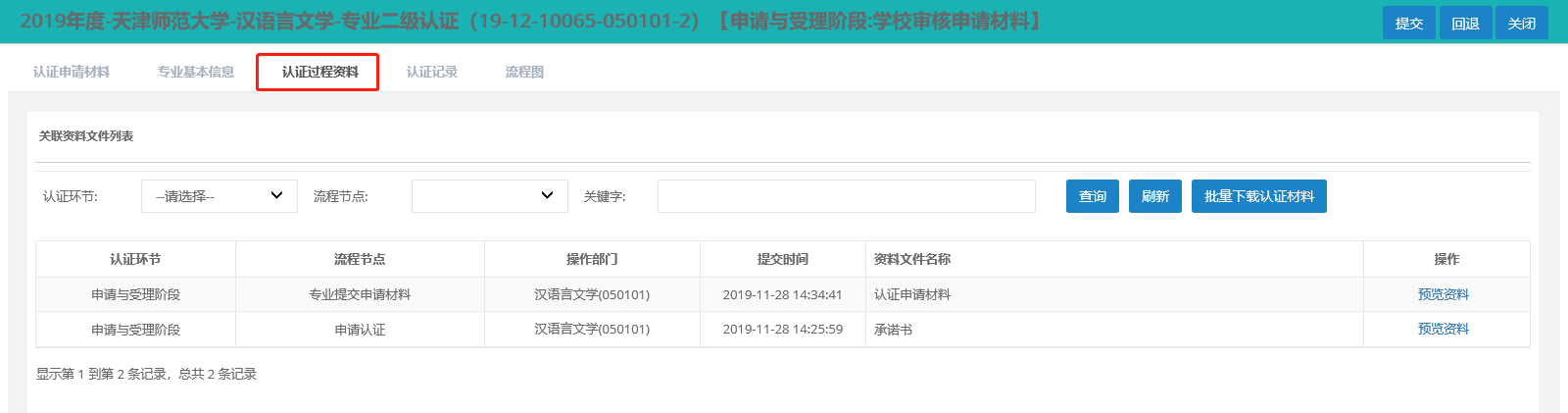
“认证记录”页面显示该专业认证申请的过程记录。如下图:
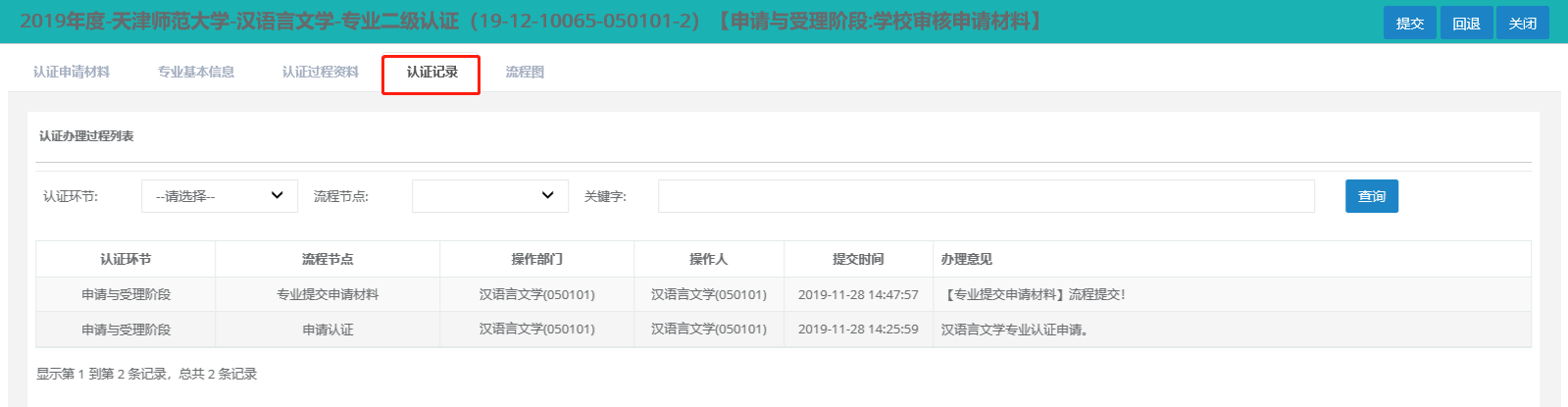
“流程图”页面显示该专业认证申请的办理进度,红色表示当前环节,绿色表示已完成的环节。如下图:
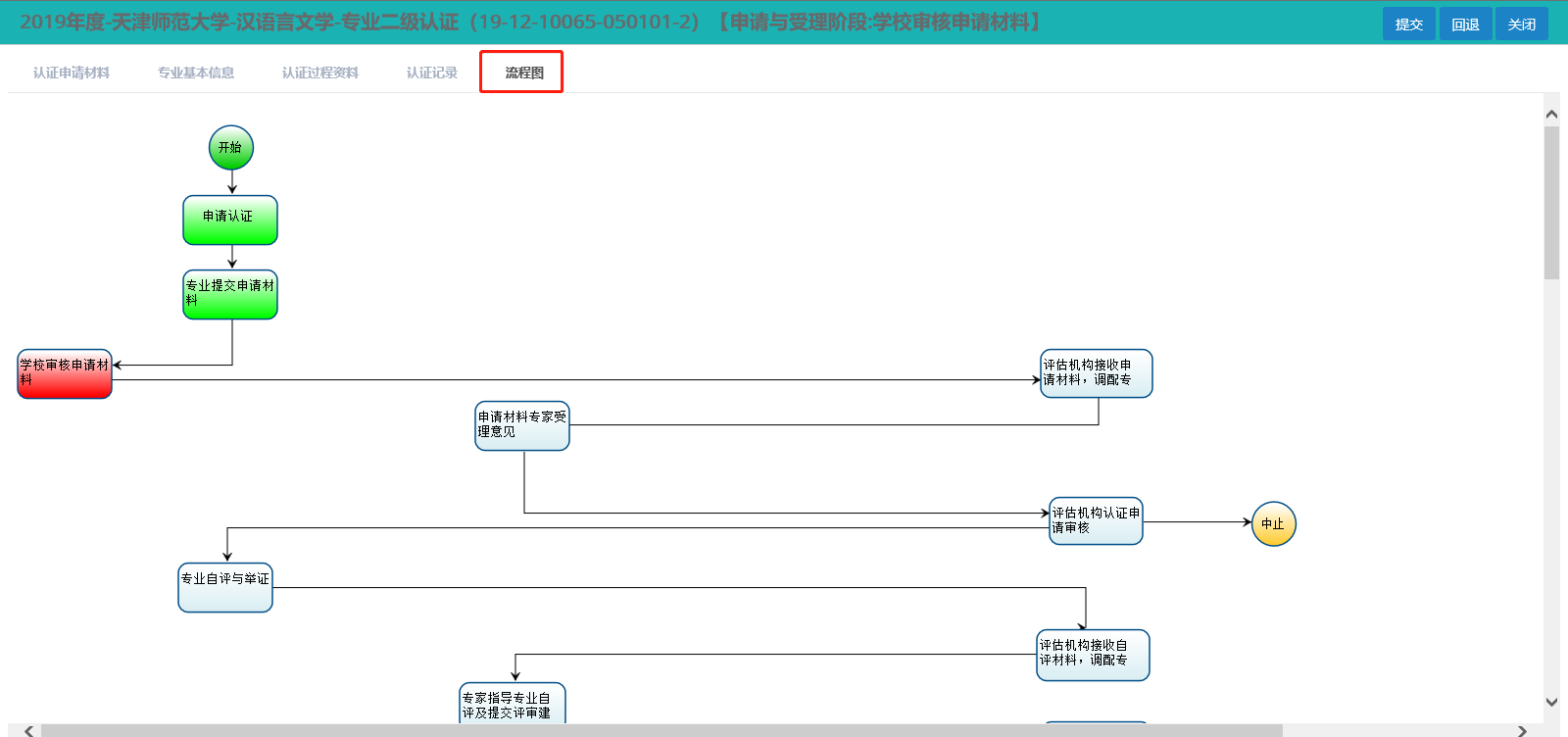
移动鼠标至某个已完成环节,可显示该环节的处理人、处理时间和处理意见等信息。鼠标右键点击该环节,在弹出的快捷菜单中选择当前审批用户,可查看该环节当前处理人。如下图:

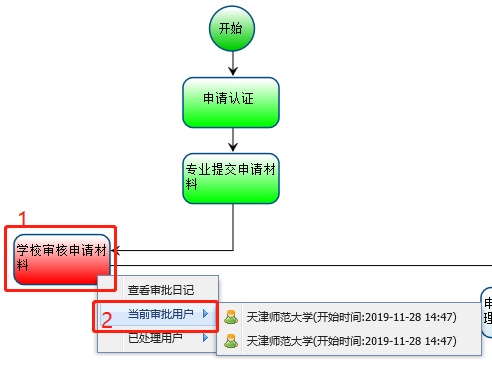
切换回“认证申请材料”标签页,学校可以查看专业提交的申请材料并进行审核。点击![]() ,将申请材料回退给专业,专业修改后可以再次提交到学校审核;点击
,将申请材料回退给专业,专业修改后可以再次提交到学校审核;点击![]() ,将进入评估机构接收申请材料及调配专家环节。如下图:
,将进入评估机构接收申请材料及调配专家环节。如下图:
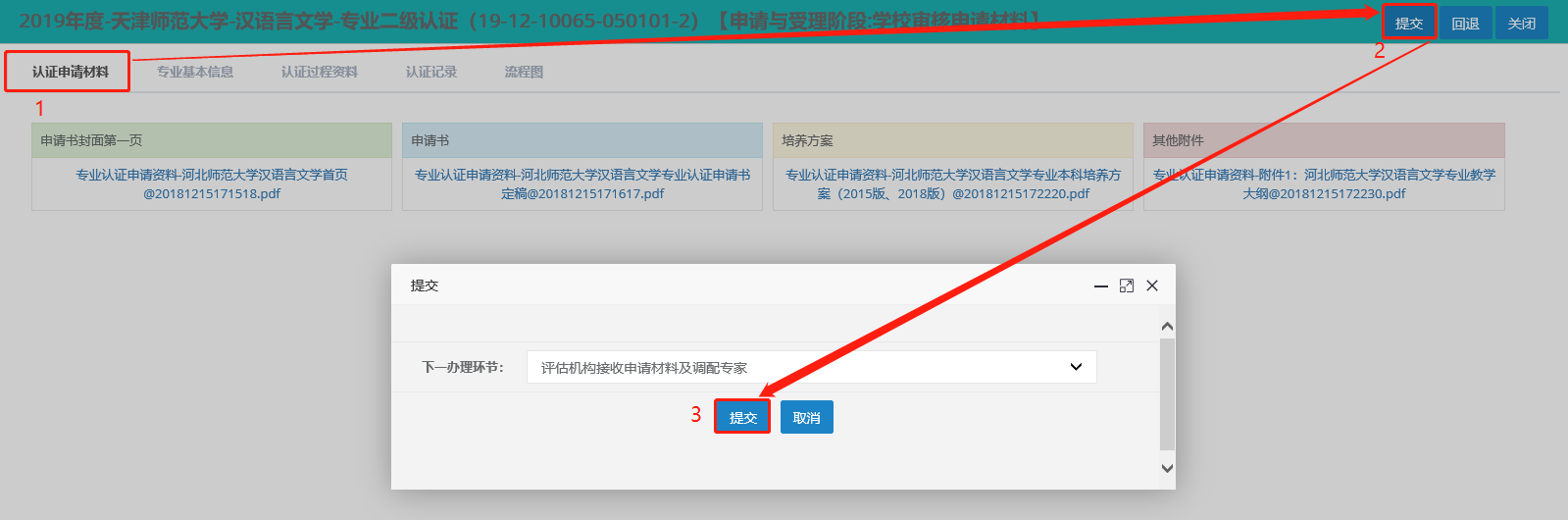
2.学校专业管理
(1)学校专业信息列表
系统中专业负责人的账号由学校管理员进行创建与管理。学校专业信息列表里将本校所有专业都呈现在此,呈现的方式是列表式,点击某所学校,右边显示该学校的所有专业信息。点击专业信息右侧的详细信息可以查看专业的详细信息。
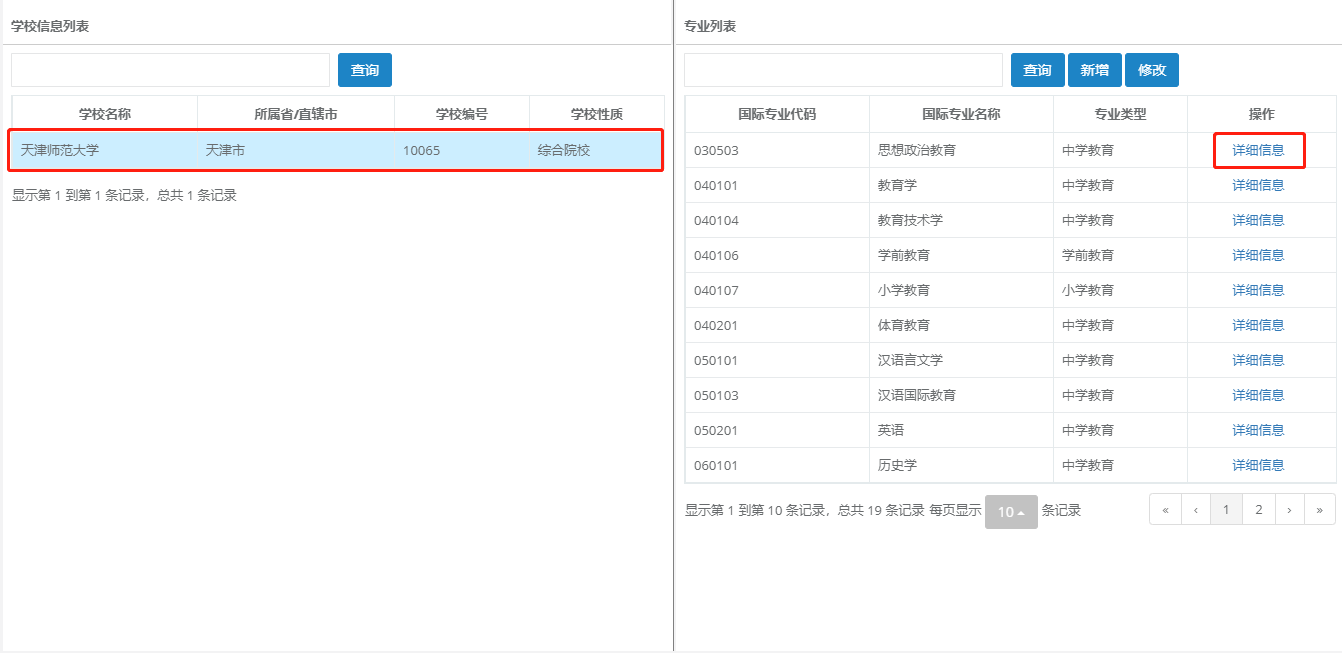
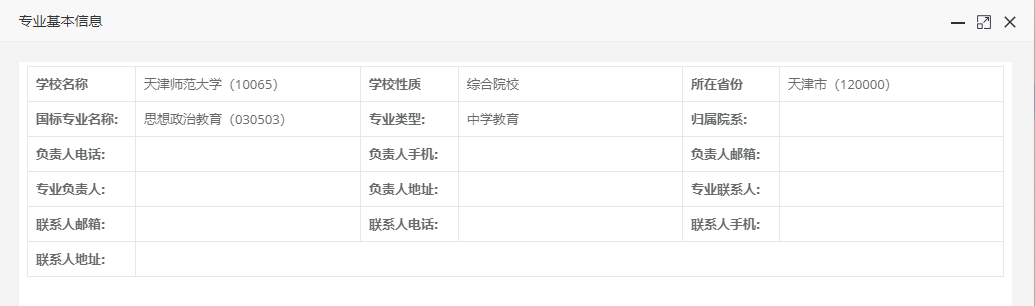
点击新增和修改可以管理专业的数据。
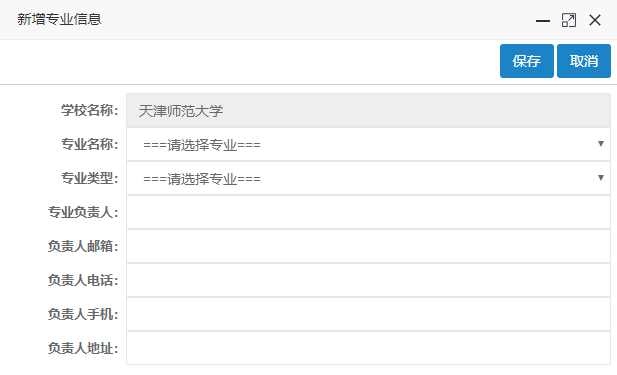
3.系统管理
(1)系统用户管理
a.专业用户
学校管理员在“系统用户管理”中创建和管理专业负责人的账号。依次选择左侧菜单中“系统管理”-“系统用户管理”-“专业用户”选项,进入“专业用户”页面,如下图:
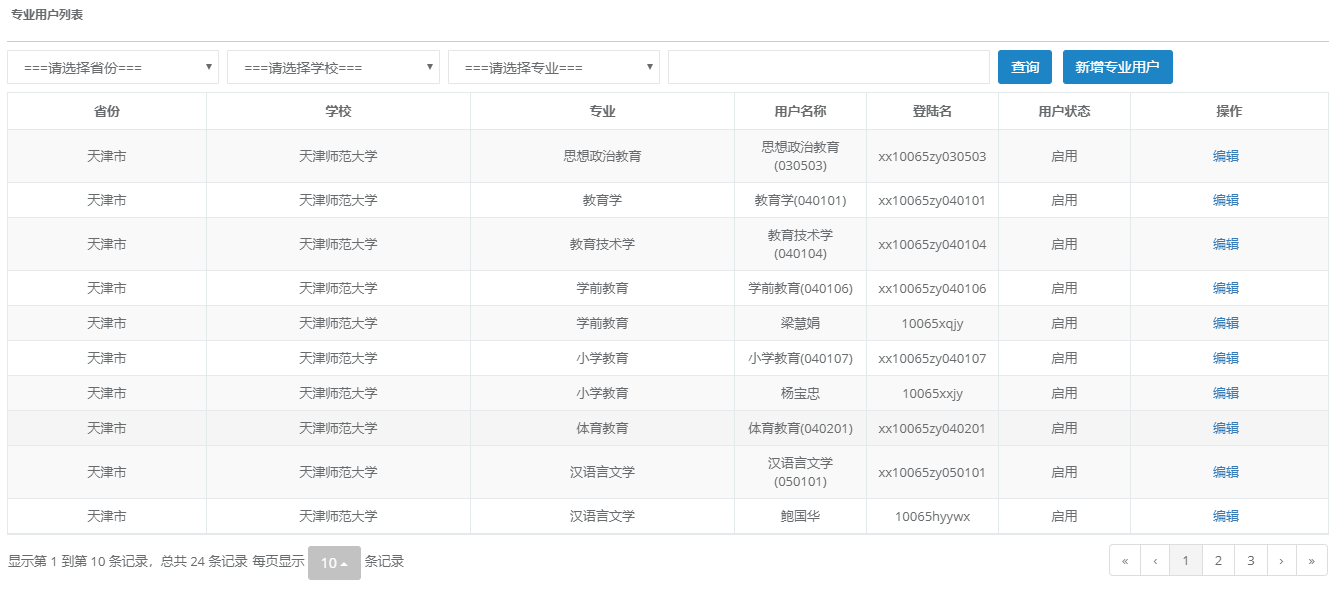
点击![]() 按钮,进入“新增专业用户信息”页面,如下图:
按钮,进入“新增专业用户信息”页面,如下图:
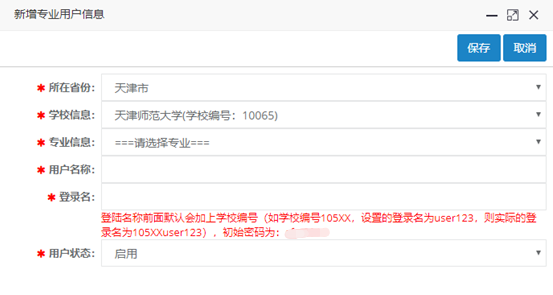
所在省份、学校默认已选,选择专业,填写用户名称和登录名等,点击![]() 按钮,专业用户新增成功。
按钮,专业用户新增成功。
登录名前面默认会加上学校编号(如学校编号为105XX,设置的登录名为user123,则实际的登录名为105XXuser123)。
点击某专业用户右侧的![]() 按钮,进入“编辑专业用户信息”页面,如下图:
按钮,进入“编辑专业用户信息”页面,如下图:

编辑用户名称和用户状态等,点击![]() 按钮,专业用户编辑成功。
按钮,专业用户编辑成功。
温馨提示:若学校是非部署学校,新增专业后需要省教师处委托评估机构为新增的专业做认证,否则专业是不能发起认证申请的。新增专业后可请教师处委托。
(三)专业负责人相关操作
1.认证申请阶段
点击首页上方的![]() 或
或![]() 按钮开始申请二级或三级认证,专业首次申请需要详细阅读认证承诺书,同意后点击
按钮开始申请二级或三级认证,专业首次申请需要详细阅读认证承诺书,同意后点击![]() ,进入申请材料填报页面。
,进入申请材料填报页面。
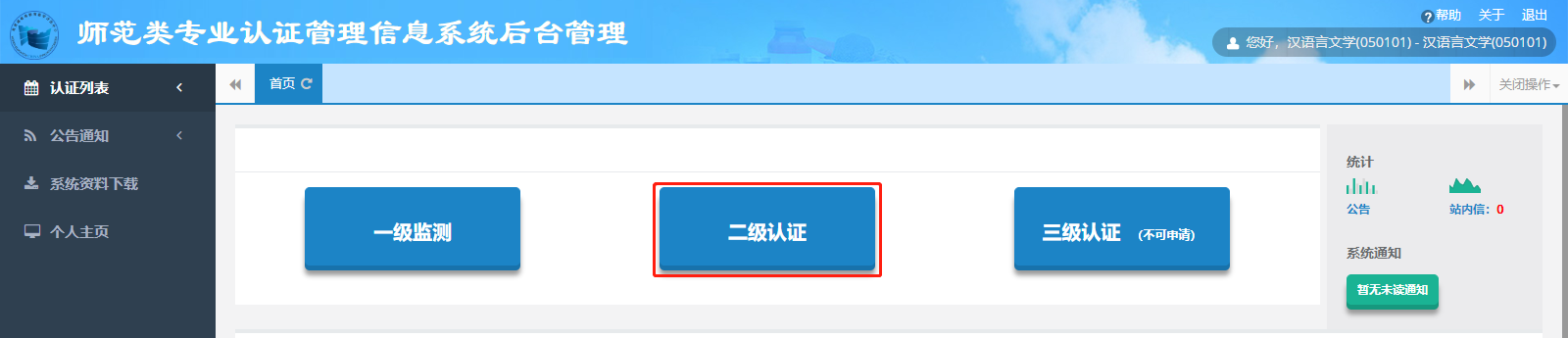

认证申请材料包括:申请书封面第一页(盖章页)、申请书、培养方案和其他附件等。专业提交申请后,需由学校审核,方可提交至评估机构。学校审核不通过可退回至专业,评估机构审核不通过可退回至专业。专业可在修改完善后重新向学校提交申请。
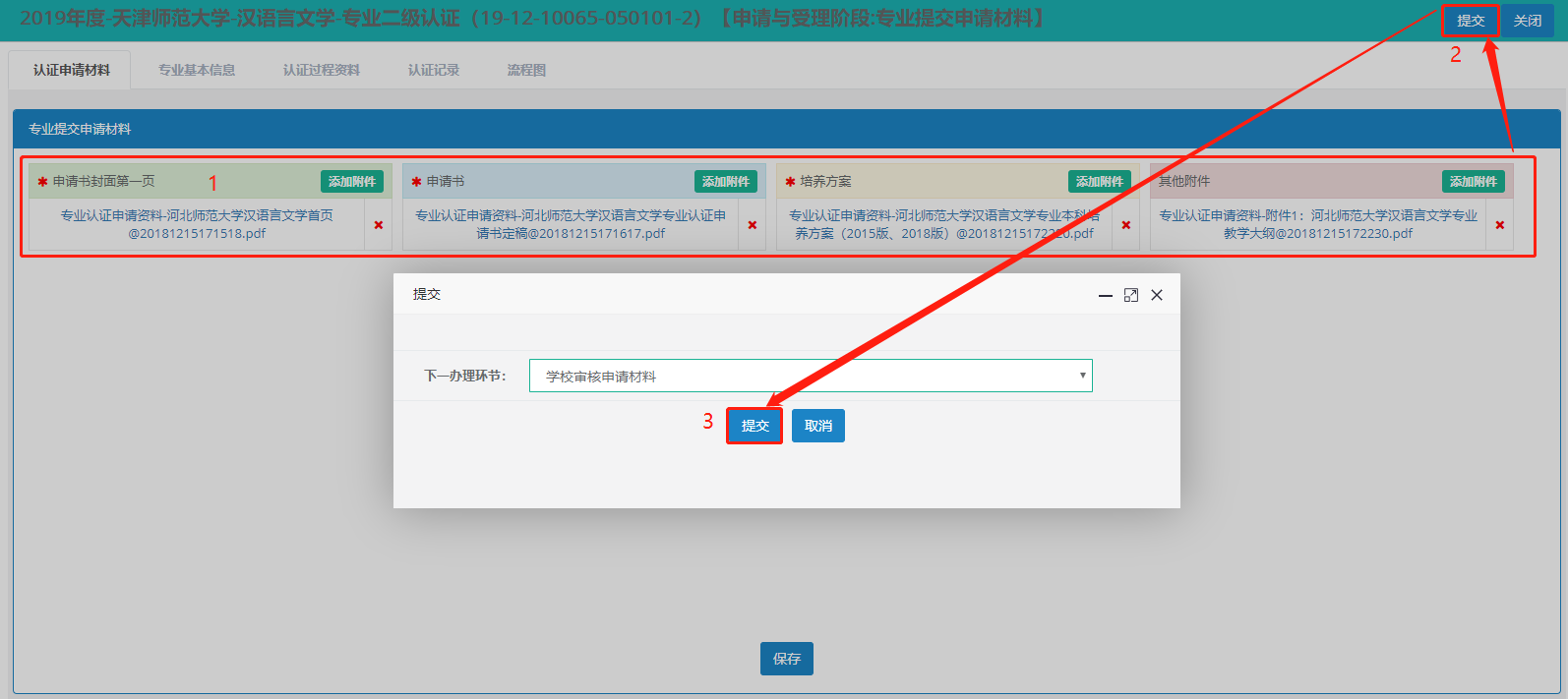
专业提交的认证申请经由专家审核后,将给出受理与否的意见。评估机构根据意见对专业提交的认证申请材料做出最终受理理论。受理结论将通过系统通知告知到学校与专业,认证已受理则进入专业自评环节;否则结束此次认证。
2.专业自评阶段
(1)专业自评与举证
专业的认证申请受理后,专业将收到待办任务,如下图:
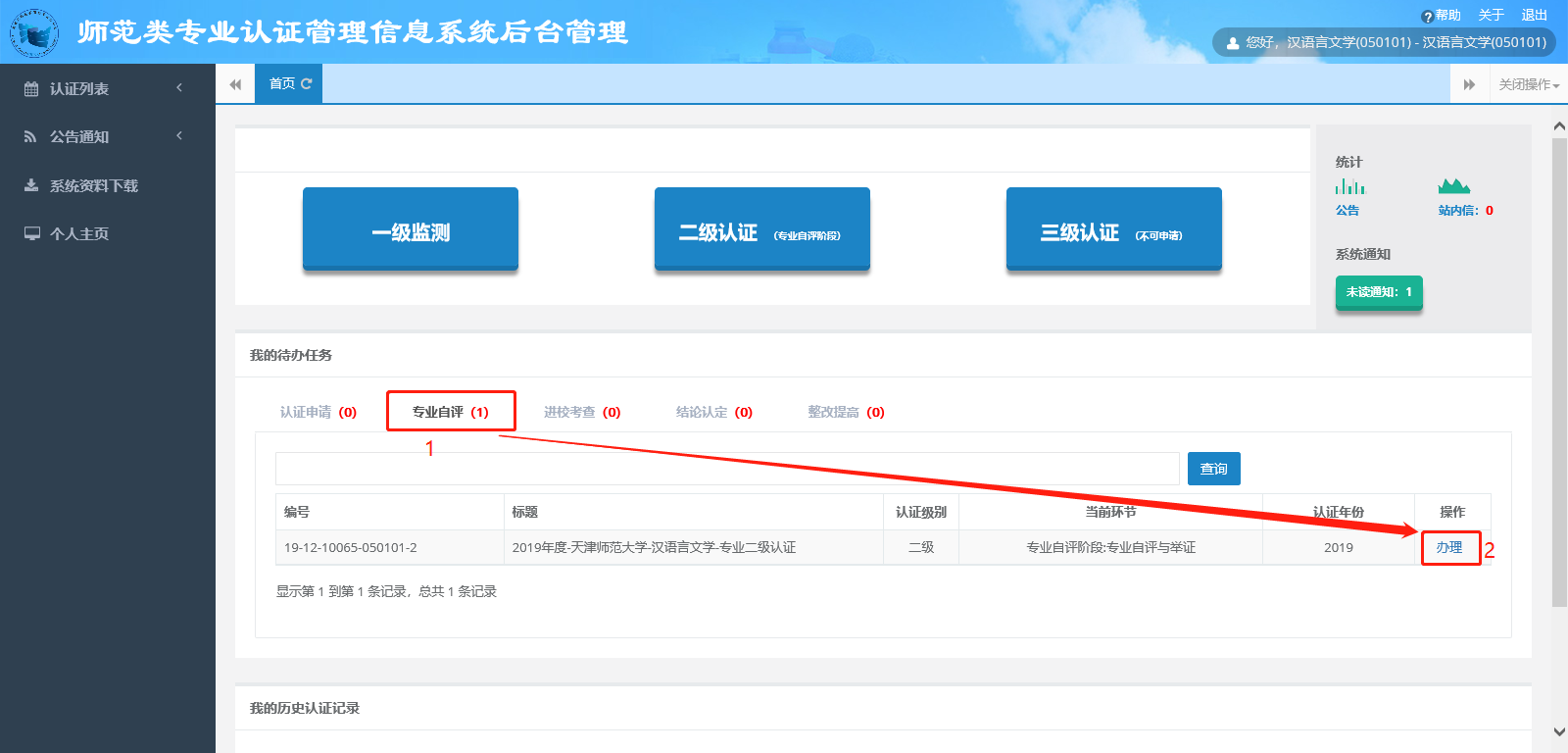
点击![]() ,进入专业自评与举证页面,如下图:
,进入专业自评与举证页面,如下图:
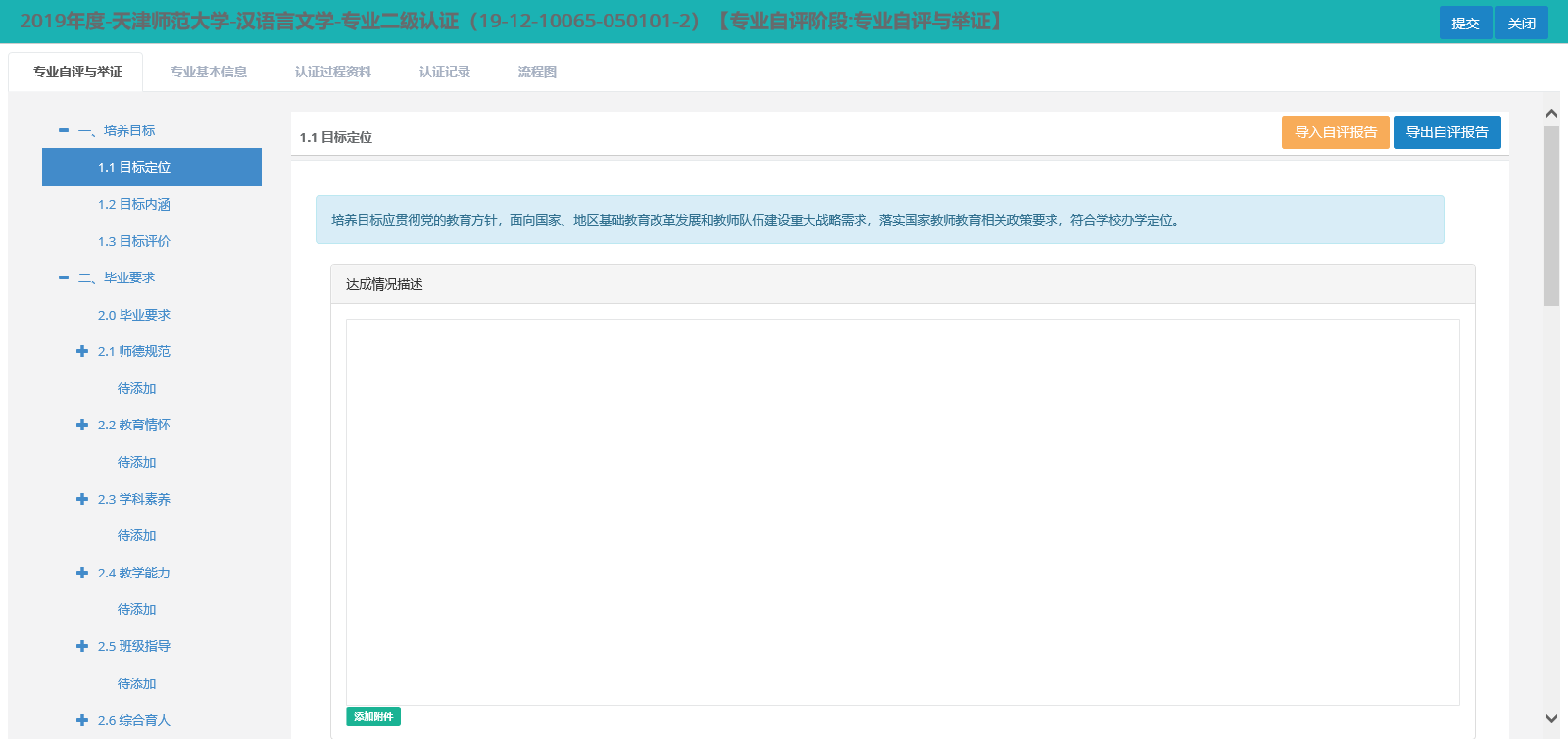
该页面中二级指标的达成情况、主要问题和改进措施均为必填项。在毕业要求下的二级指标下允许添加三级指标。选中毕业要求下的某个二级指标,点击右侧![]() 按钮,即可进入三级指标自定义页面,如下:
按钮,即可进入三级指标自定义页面,如下:
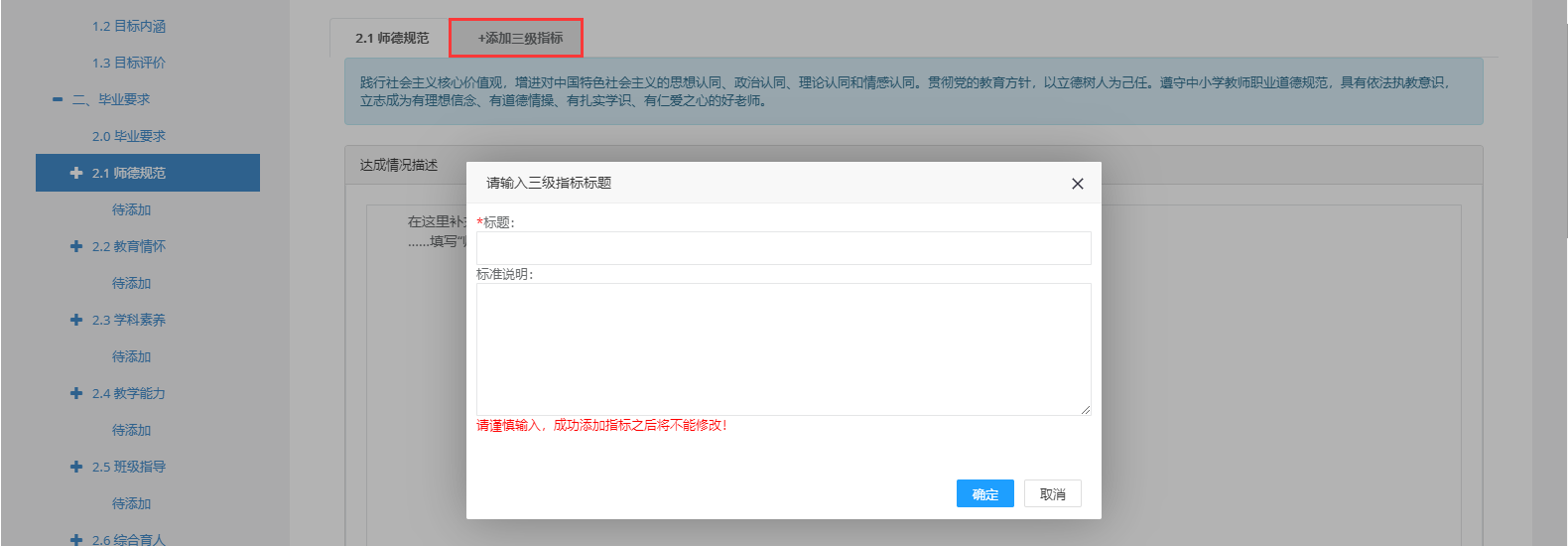
填写指标标题和标准说明(请谨慎输入,成功添加指标之后将不能修改!),点击![]() ,提交保存。自定义完三级指标后,其达成情况、主要问题和改进措施为必填项。
,提交保存。自定义完三级指标后,其达成情况、主要问题和改进措施为必填项。
在填写完成指标的达成情况描述、主要问题和改进措施,并上传举证材料后,可通过![]() 按钮保存指标的描述和附件。点击
按钮保存指标的描述和附件。点击![]() ,可以保存指标的描述和附件,并跳转到下一指标。点击
,可以保存指标的描述和附件,并跳转到下一指标。点击![]() ,可以查看上一个指标详细信息。
,可以查看上一个指标详细信息。
完成此项功能的另一种操作方式是导入自评报告。点击![]() ,打开“导入自评报告”的窗口,如下图:
,打开“导入自评报告”的窗口,如下图:
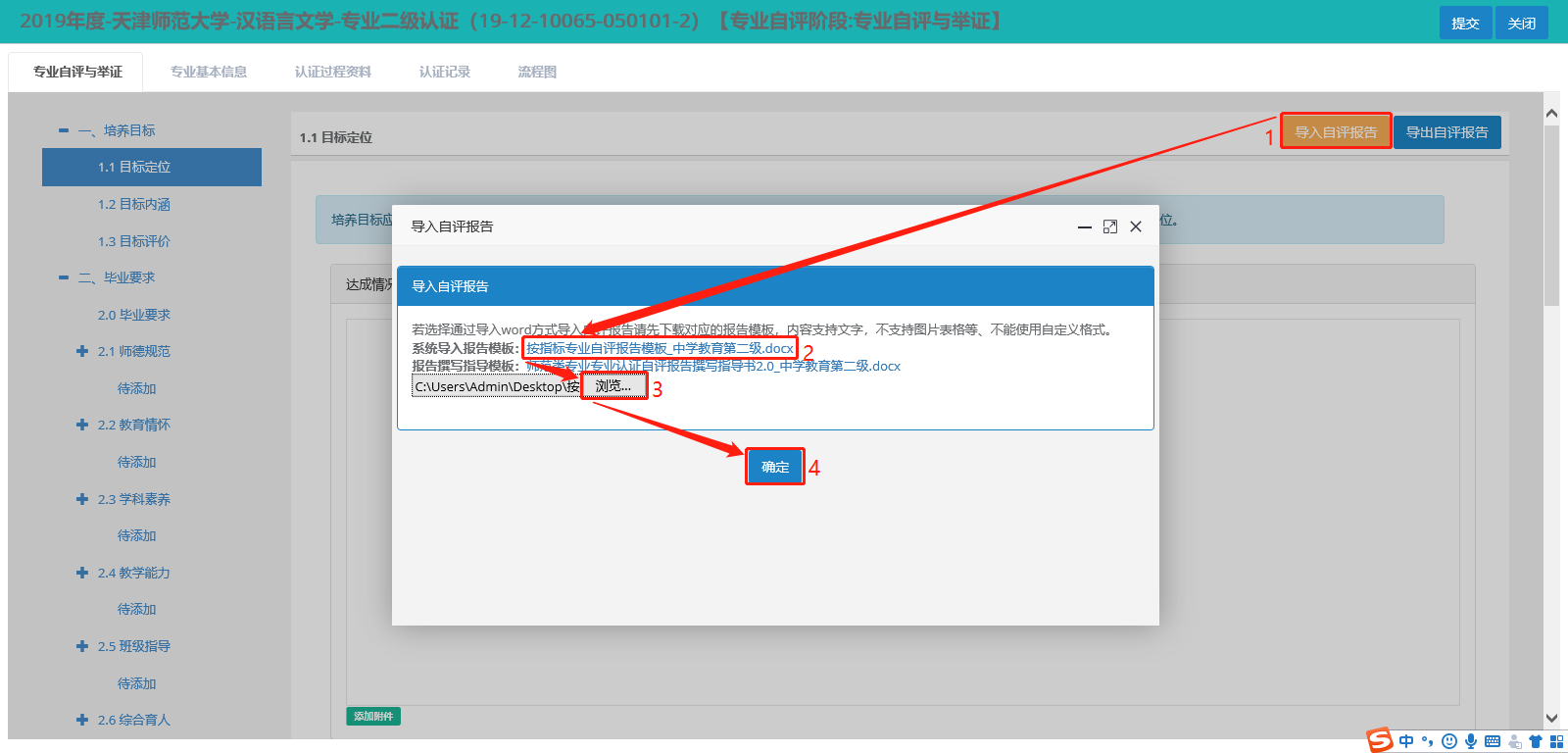
系统自动匹配出该专业的自评报告模板,点击下载到本地。编辑好《专业自评报告》的内容,导入到系统中后,指标显示如下图:
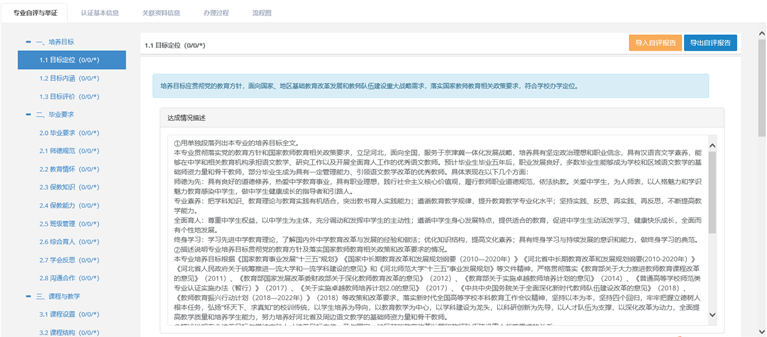
可以编辑指标项的内容,上传举证附件并保存。所有指标都无误后,点击![]() ,将自评材料提交给评估机构,等待评估机构调配专家指导。
,将自评材料提交给评估机构,等待评估机构调配专家指导。
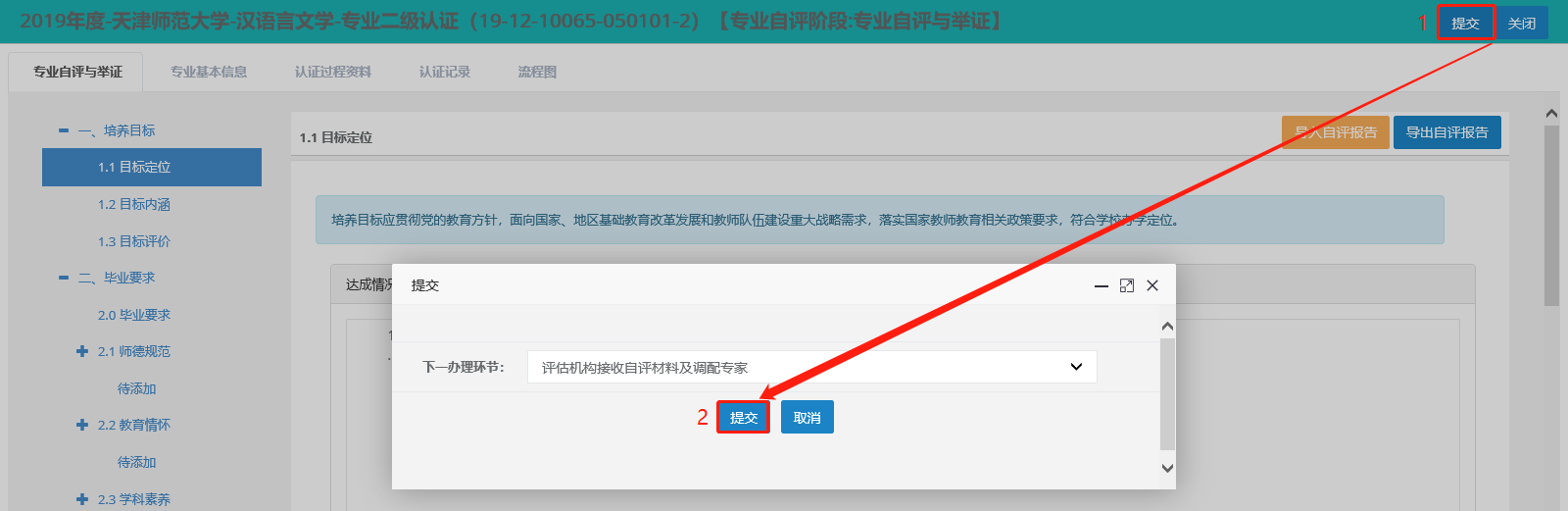
温馨提示:每填写完一个指标内容请立刻点击![]() ,中途不要切换二级或三级指标,否则数据可能出现未被保存而丢失。
,中途不要切换二级或三级指标,否则数据可能出现未被保存而丢失。
自评材料提交后,专家会根据各指标项提交的材料进行有针对性的指导,专业需根据指导情况进行改进,并提交改进材料。经反复的指导与改进,专家认为本专业达到了自评通过的标准,将提交“通过”的评审意见;否则继续修改或“不通过”。所有专家指导结束后,结论将通过系统通知告知学校与专业,专业自评已通过则进入进校考查环节;否则退回专家重新指导自评。
(2)专业提交整改材料
专家对指标项提出指导意见,专业负责人会立即收到待办任务,如下图:
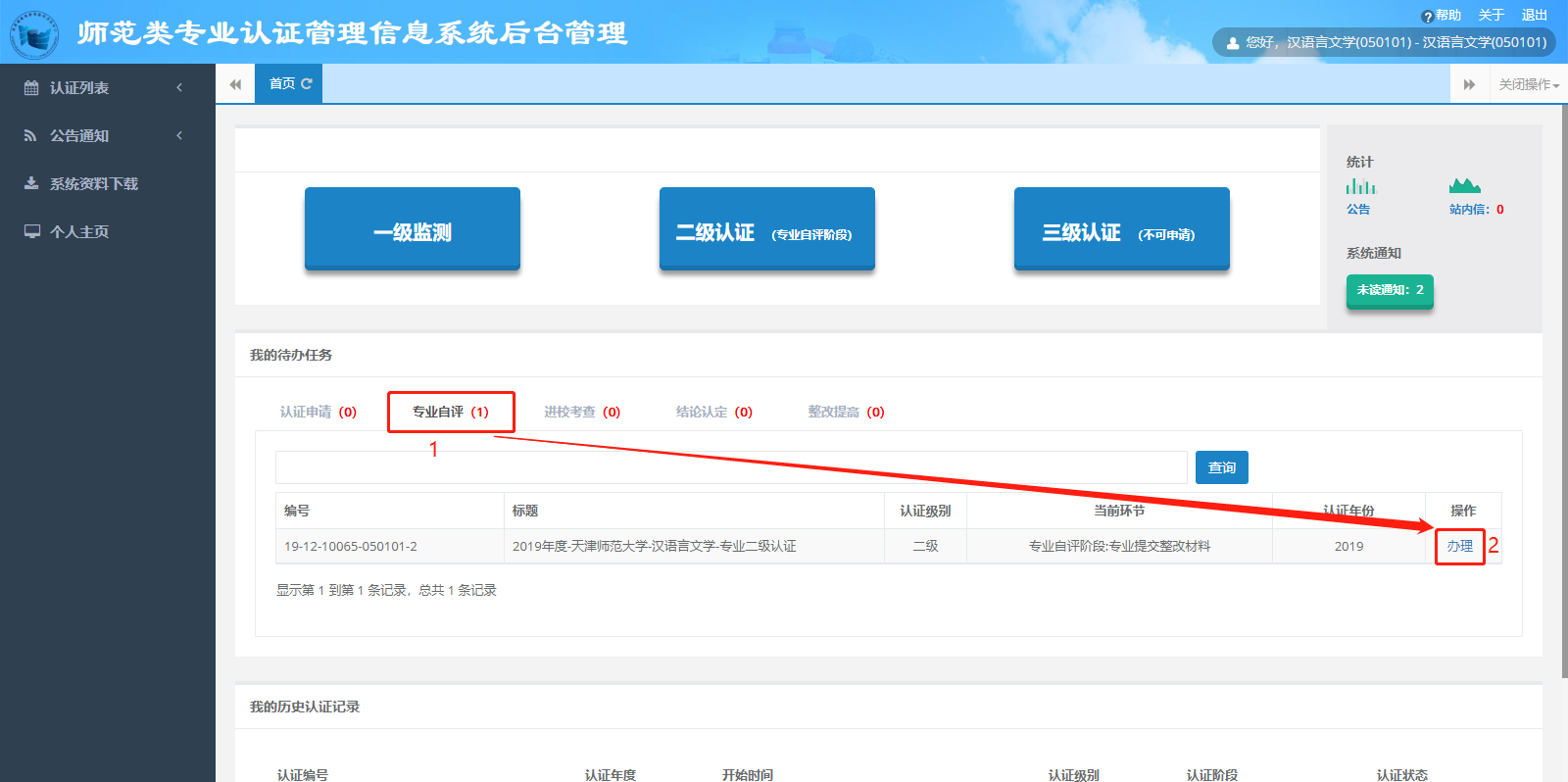
当有多位专家提出指导意见,专业负责人会收到多条待办任务。点击![]() ,进入“专业提交整改材料”页面,如下图:
,进入“专业提交整改材料”页面,如下图:
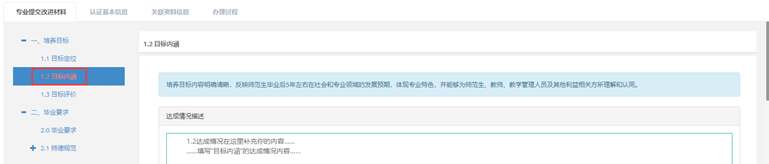
指标树可以根据颜色区分各指标项的指导情况:
绿色:有指导,未改进,未通过
浅红色:有指导,已改进,未通过
浅蓝色:有指导,已改进,已通过
浅蓝色:有指导,无改进,已通过
浅蓝色:无指导,无改进,已通过
深红色:无指导
深红色:未指导
选中某个指标,可以查看专家指导意见。根据指导意见,进行修改,并填写改进意见。点击![]() ,保存改进意见;点击
,保存改进意见;点击![]() ,将改进材料反馈给专家。如下图:
,将改进材料反馈给专家。如下图:
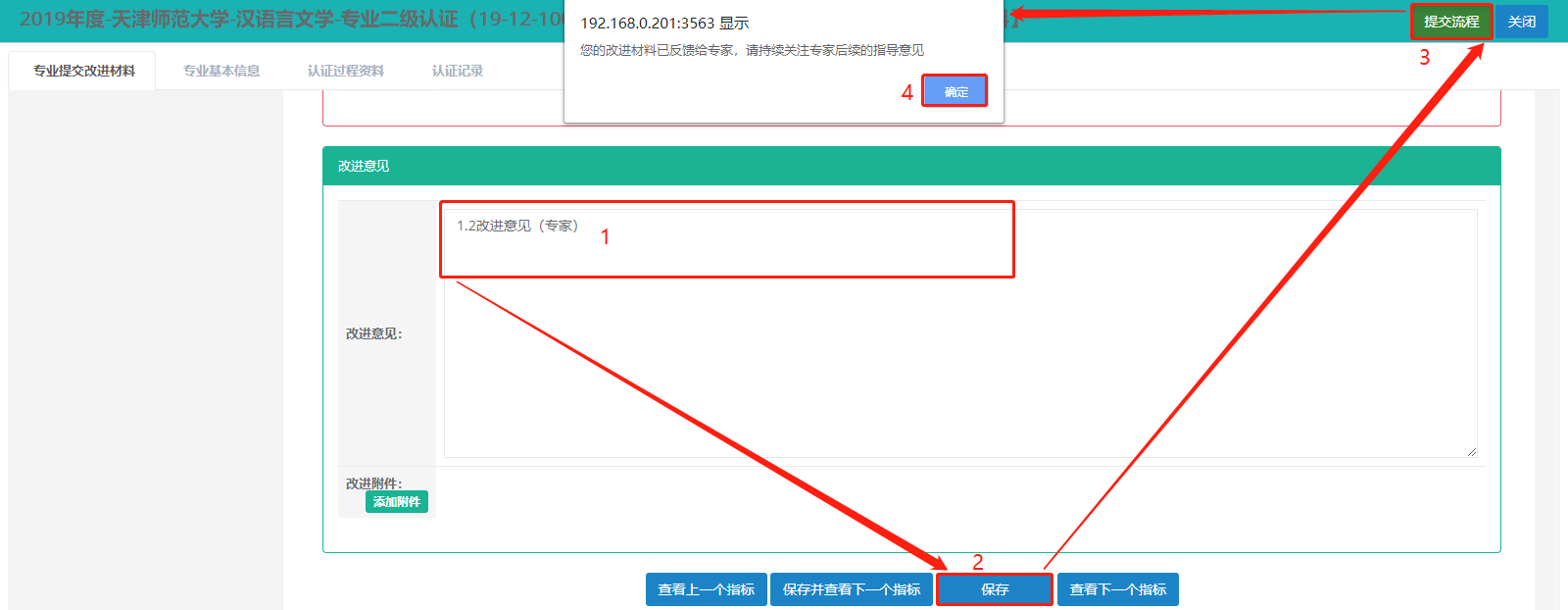
专家根据改进材料再次进行指导,重复“指导-改进”程序,直至指标项评审通过,专家给予评审建议(建议进校、不建议进校)。全部专家评审完毕,流程进入评估机构评审环节,评估机构评审通过后,专业会收到进校环节的待办任务,点击![]() ,进入处理页面。
,进入处理页面。
3.进校考查阶段
(1)提交进校材料
专业自评通过后,将进入进校考查环节。进校考查可分为进校前、进校中、离校后三个阶段。
进校前,专业需按要求提交进校材料;
进校中,专业可实时查看专家组每位专家提交的考查计划,配
合做好现场考查工作;
离校后,专业可查看专家组现场考查报告,并反馈相关意见等。
首先需要先提交进校材料。专业自评通过后,专业将收到两条待办任务,如下图:
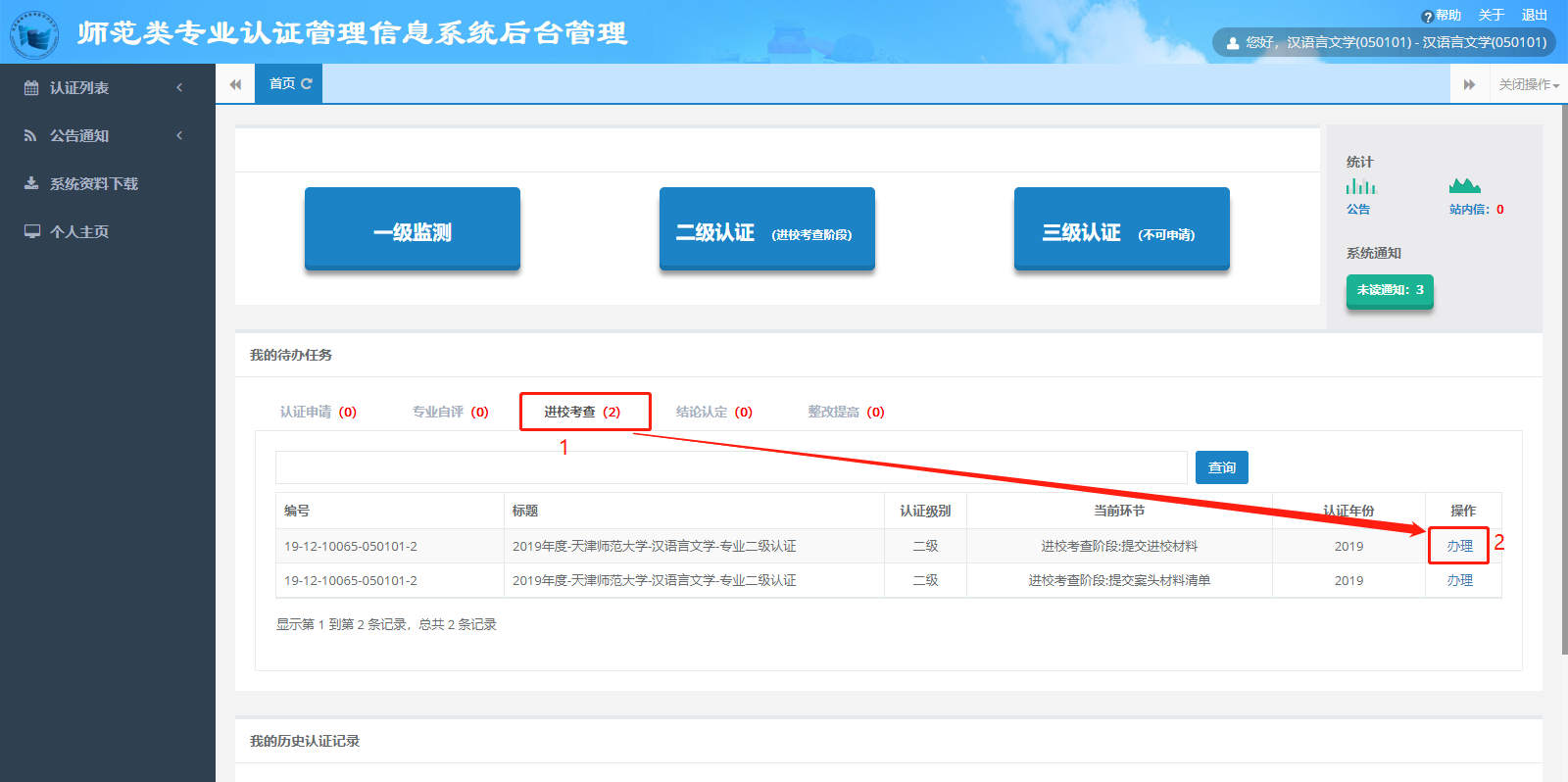
点击环节为“提交进校材料”右侧的![]() 按钮,进入提交进校材料页面,上传进校材料(包括:专业自评报告、专业培养方案、核心主干课程教学大纲和其他附件),点击
按钮,进入提交进校材料页面,上传进校材料(包括:专业自评报告、专业培养方案、核心主干课程教学大纲和其他附件),点击![]() ,提交进校材料到评估机构。如下图:
,提交进校材料到评估机构。如下图:
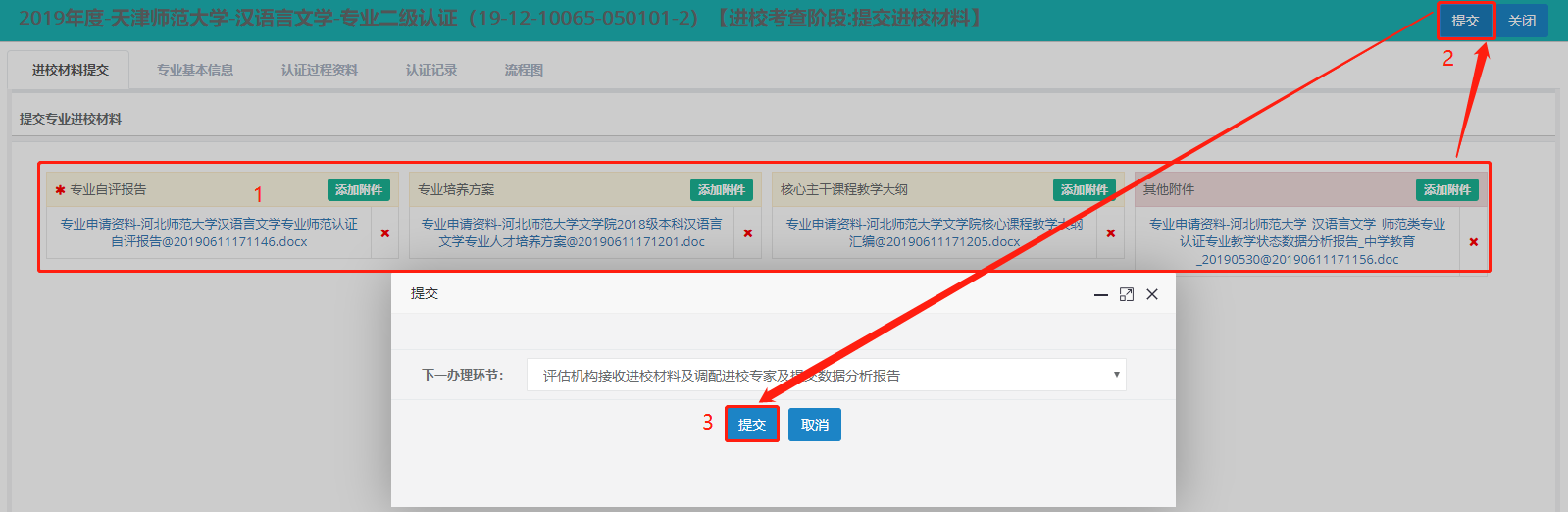
评估机构接收进校材料后,专业会收到通知,之后可以开始制作并在专家进校前提交考查听课课表等考查材料。
(2)提交案头材料清单
点击环节为“提交案头材料清单”右侧的![]() ,进入提交案头材料清单页面。点击右侧的
,进入提交案头材料清单页面。点击右侧的![]() ,打开上传资料窗口,点击
,打开上传资料窗口,点击![]() ,下载该考查内容的模板,点击
,下载该考查内容的模板,点击![]() ,进行文件上传(注意:请严格按照模板要求格式导入)。点击
,进行文件上传(注意:请严格按照模板要求格式导入)。点击![]() ,材料导入成功。如下图:
,材料导入成功。如下图:
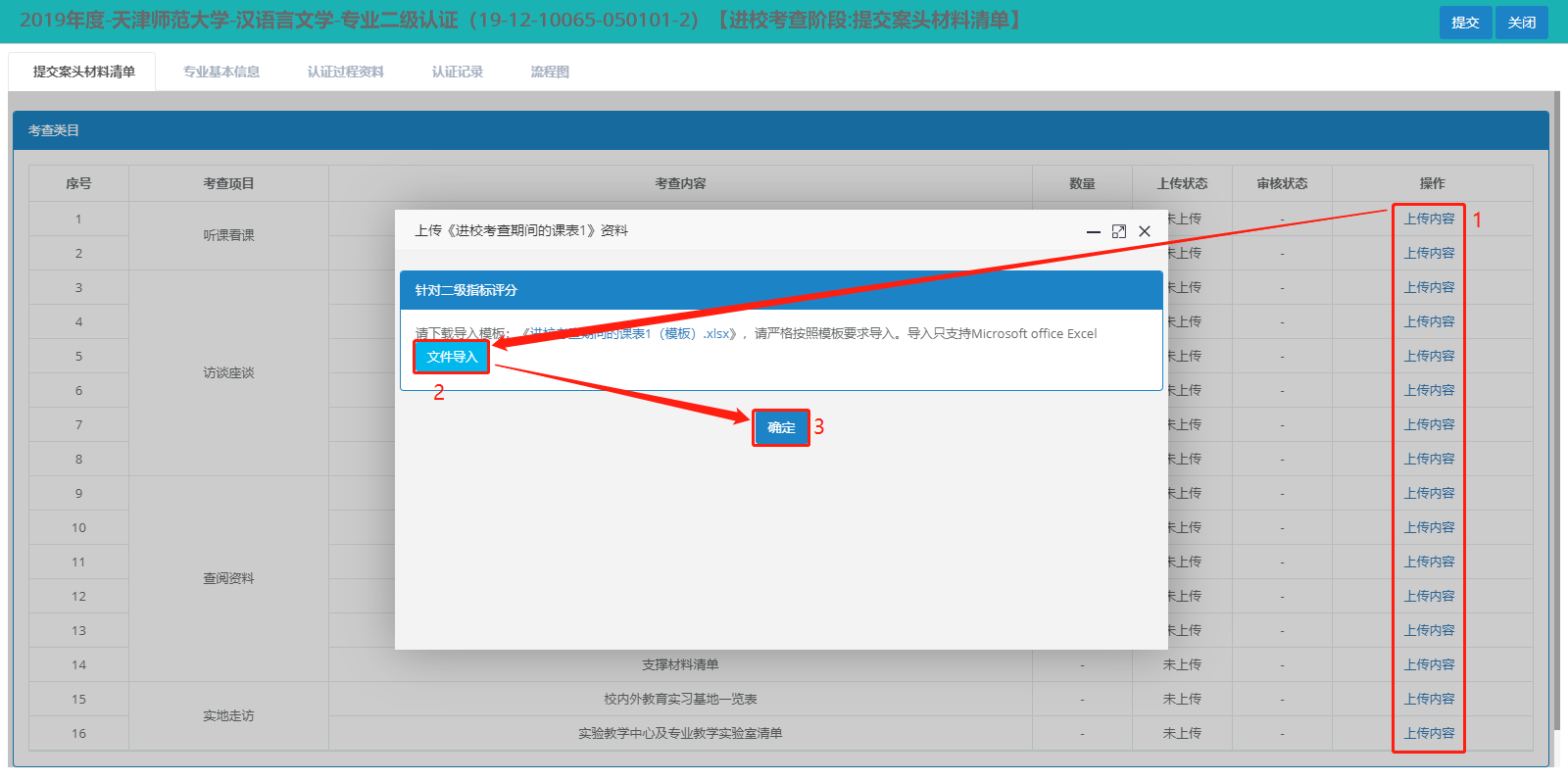
考查材料上传完成后,点击![]() ,将案头材料清单交与秘书审核(注意:此节点需要在“评估机构接收专业进校材料及提交数据分析报告及调配进校专家”节点提交之后才能提交)。如秘书审核未通过,则选择审核状态为“未通过”的内容重新上传资料。
,将案头材料清单交与秘书审核(注意:此节点需要在“评估机构接收专业进校材料及提交数据分析报告及调配进校专家”节点提交之后才能提交)。如秘书审核未通过,则选择审核状态为“未通过”的内容重新上传资料。

温馨提示:
专业提交案头材料清单、秘书审核案头材料和专家提交考查计划这三个环节不影响主流程,若这三个环节中的某一个或某几个环节没有提交,主流程仍可继续进行,但该任务会显示在待办列表中。
4.结论认定阶段
(1)专业提交申诉
专业可以通过系统查看教育部认证专家委员会最终审定的认证结论。认证结论分为:“通过,有效期6年”“有条件通过,有效期6年”“不通过”三种。通过则进入整改提高环节;不通过,自行整改提高后可再次提交认证申请。
专委会秘书处结论审定“不通过”后,专业将收到“专业提交申诉”环节的待办任务,如下图:
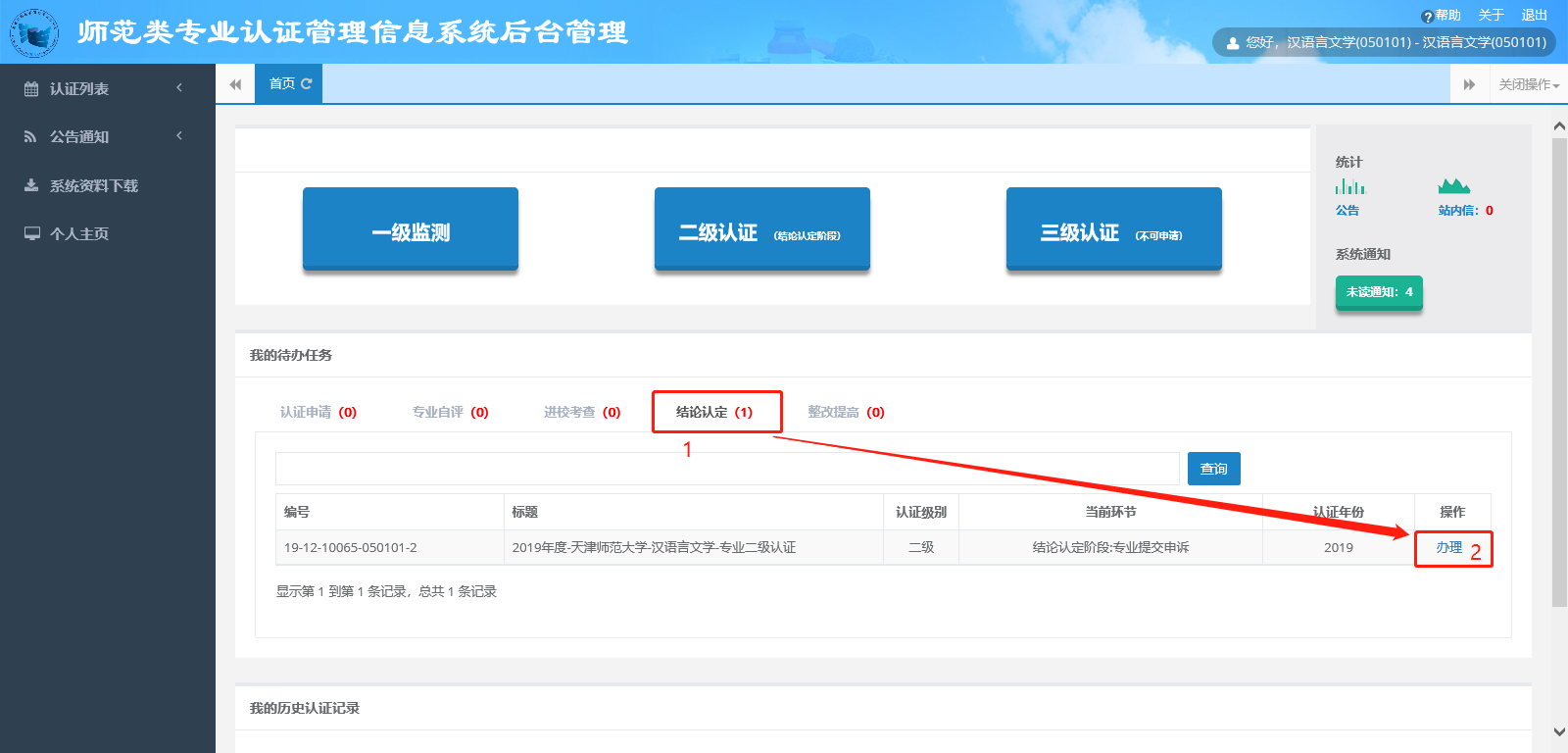
点击![]() ,进入“专业提交申诉”页面。专业查看秘书处结论审定意见及附件,输入申诉内容及上传附件,点击
,进入“专业提交申诉”页面。专业查看秘书处结论审定意见及附件,输入申诉内容及上传附件,点击![]() ,保存申诉内容及附件;点击
,保存申诉内容及附件;点击![]() ,将进入下一环节。如下图:
,将进入下一环节。如下图:
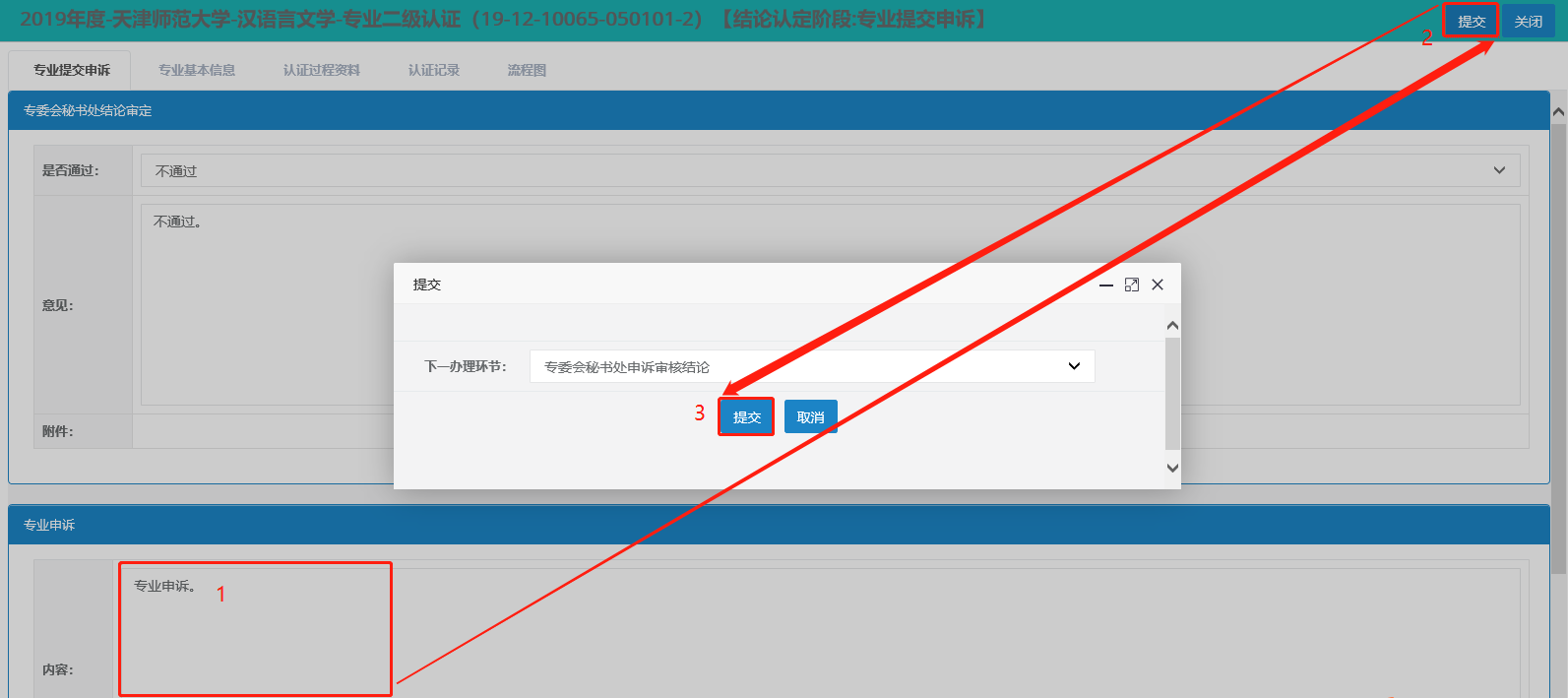
5.整改提高阶段
(1)专业提交整改材料
认证通过则进入整改提高环节,专业需根据专家组所提的建议进行针对性的改进,提交整改报告等材料。整改结论将通过系统通知告知学校与专业。整改合格则维持认证有效期6年;否则终止认证有效期。
专委会秘书处结论审定或申诉审核结论环节,若选择“通过”或“有条件通过”,专业将收到“专业提交整改材料”环节的待办任务。如下图:
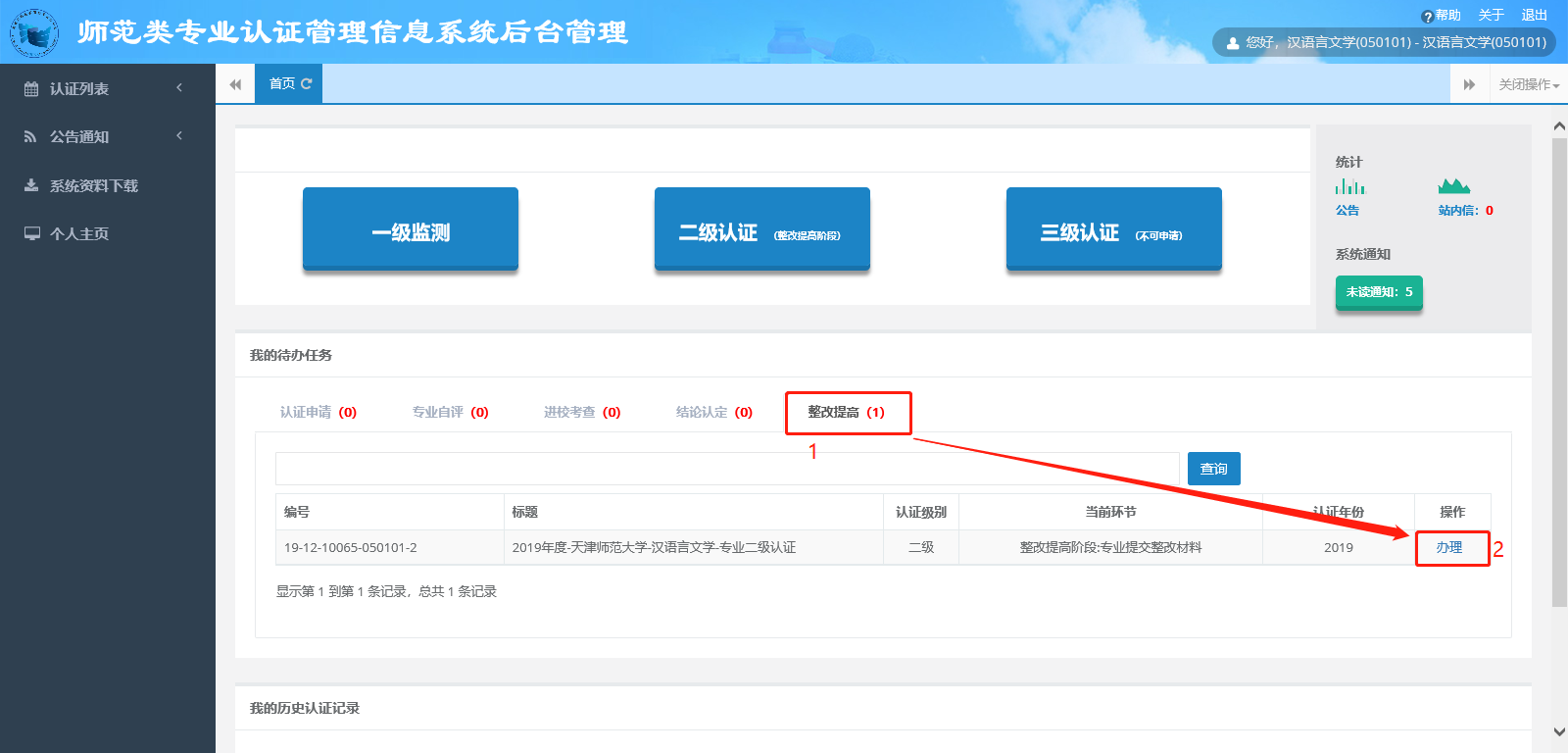
点击![]() ,进入“专业提交整改材料”页面。专业查看秘书处结论审定意见及附件,可上传整改材料,点击
,进入“专业提交整改材料”页面。专业查看秘书处结论审定意见及附件,可上传整改材料,点击![]() ,保存上传的资料;点击
,保存上传的资料;点击![]() ,将进入下一环节。如下图:
,将进入下一环节。如下图:

(四)其他操作
1.认证列表
(1)我的待办认证
列表展示当前用户的认证待办列表,包括待办的标题、当前环节、到达时间等。使用账号登录系统,依次选择左侧菜单中“认证列表”-“我的待办认证”选项,进入我的待办认证页面。如下图:
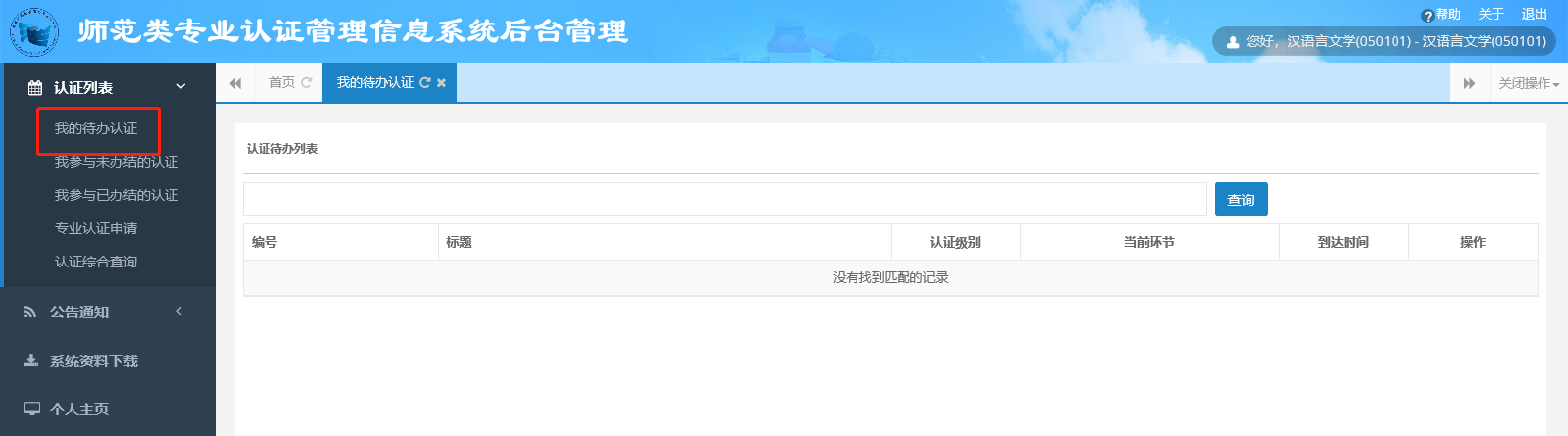
这里与首页“我的待办任务”中的任务是同样的。
(2)我参与未办结的认证
列表展示所有我参与过但流程未结束的认证信息。依次选择左侧菜单中“认证列表”-“我参与未办结的认证”选项,进入我参与未办结的认证页面,如下图:
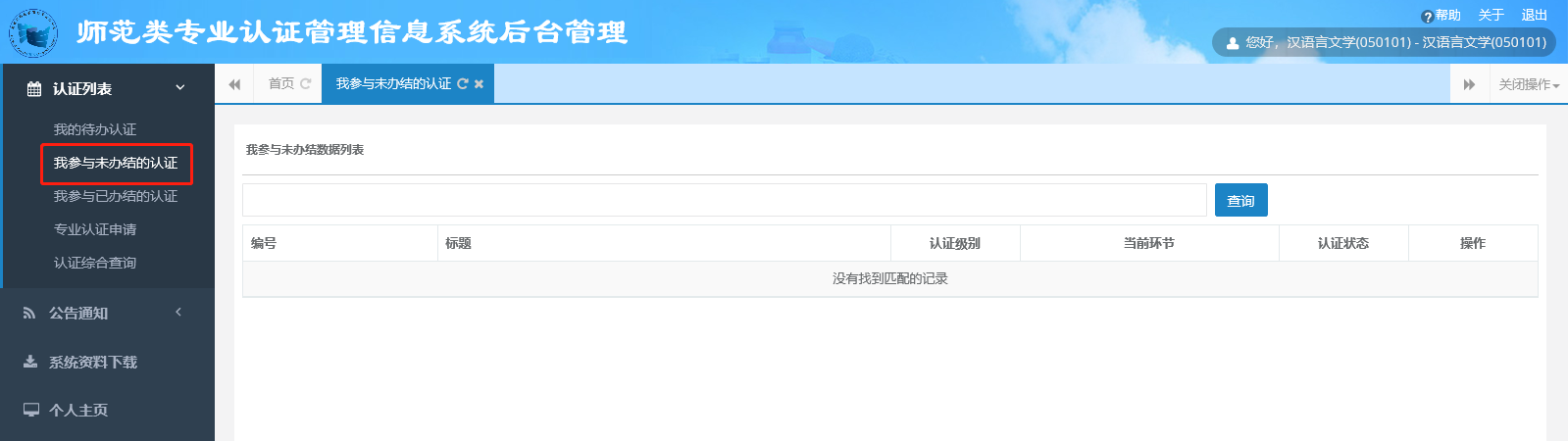
(3)我参与已办结的认证
列表展示我参与过,且流程已结束的认证信息。依次选择左侧菜单中“认证列表”-“我参与已办结的认证”选项,进入我参与已办结的认证页面,如下图:
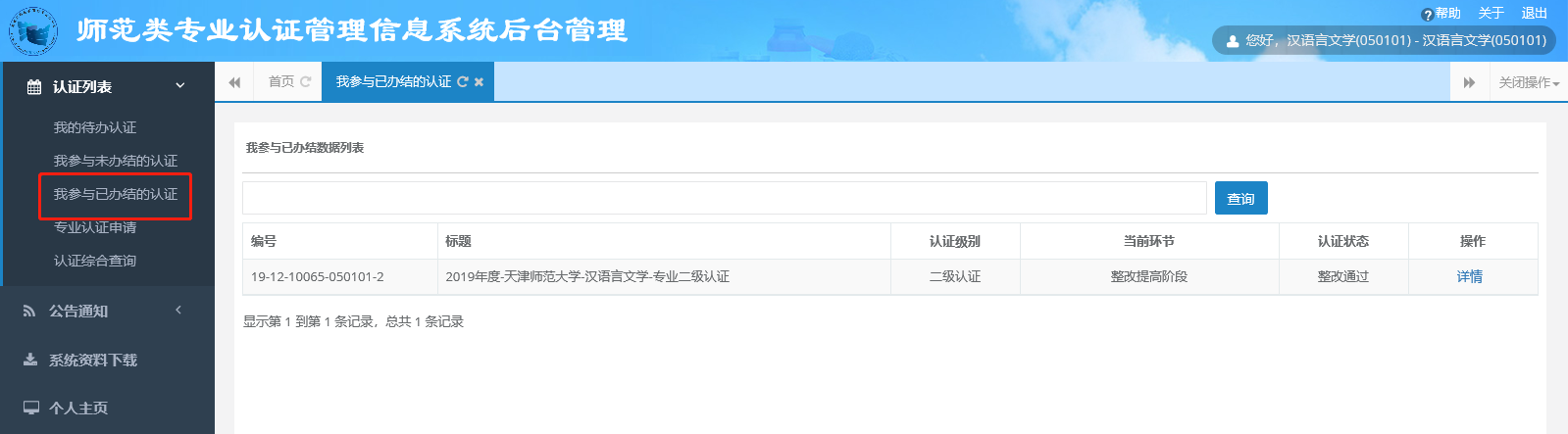
(4)认证综合查询
列表展示所有申请过认证的专业信息。依次选择左侧菜单中“认证列表”-“认证综合查询”选项,进入认证综合查询页面,如下图:
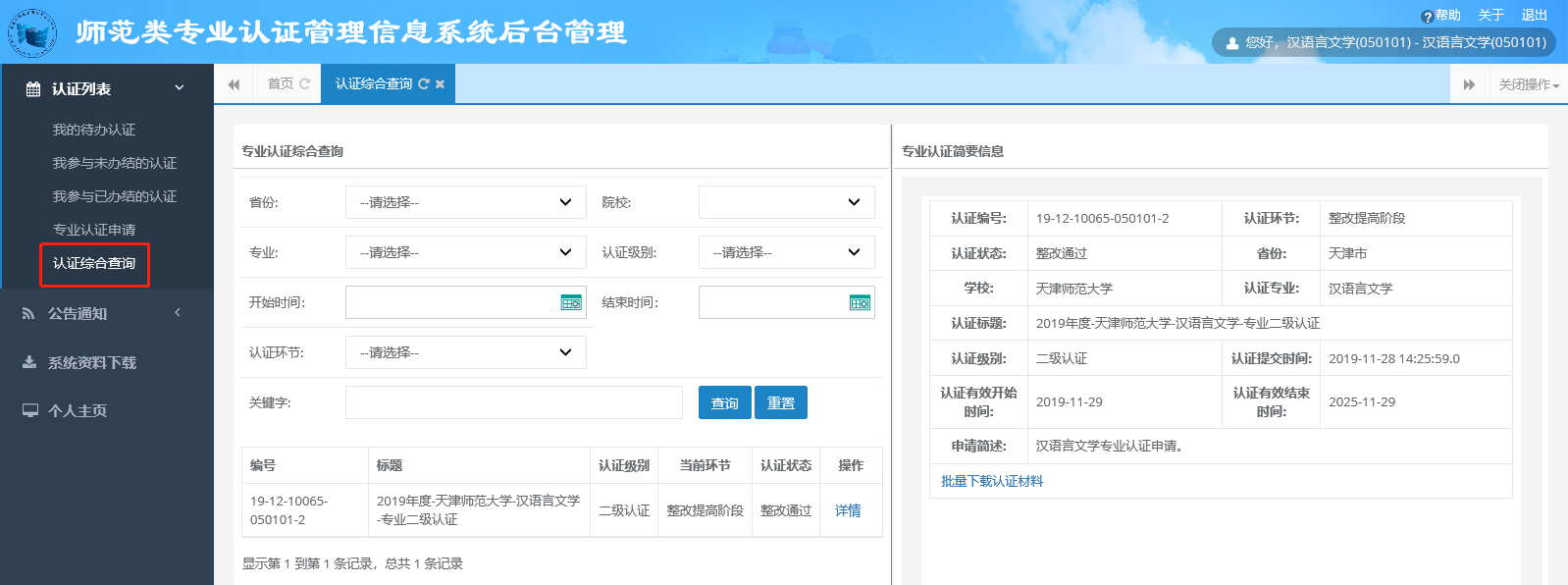
2.公告通知
(1)通知
通知由系统发出,在认证流程各环节,提示当前专家用户需处理事项或用户操作得到反馈意见,点击即可查看或处理。通知种类分为:全部、已读和未读三类,以方便用户查找相关内容。
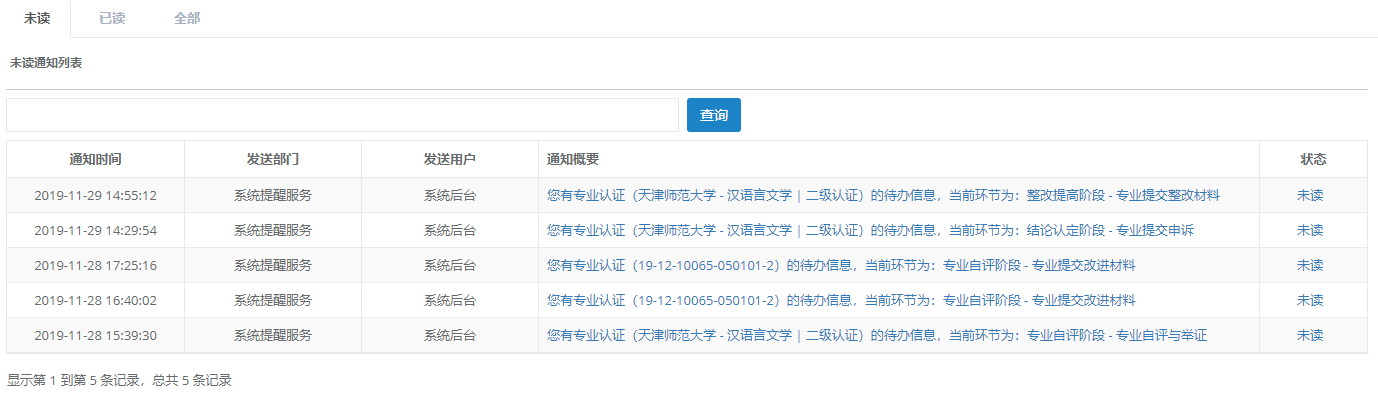
(2)公告
公告由具有管理权限的角色针对指定范围内的用户发出的信息。
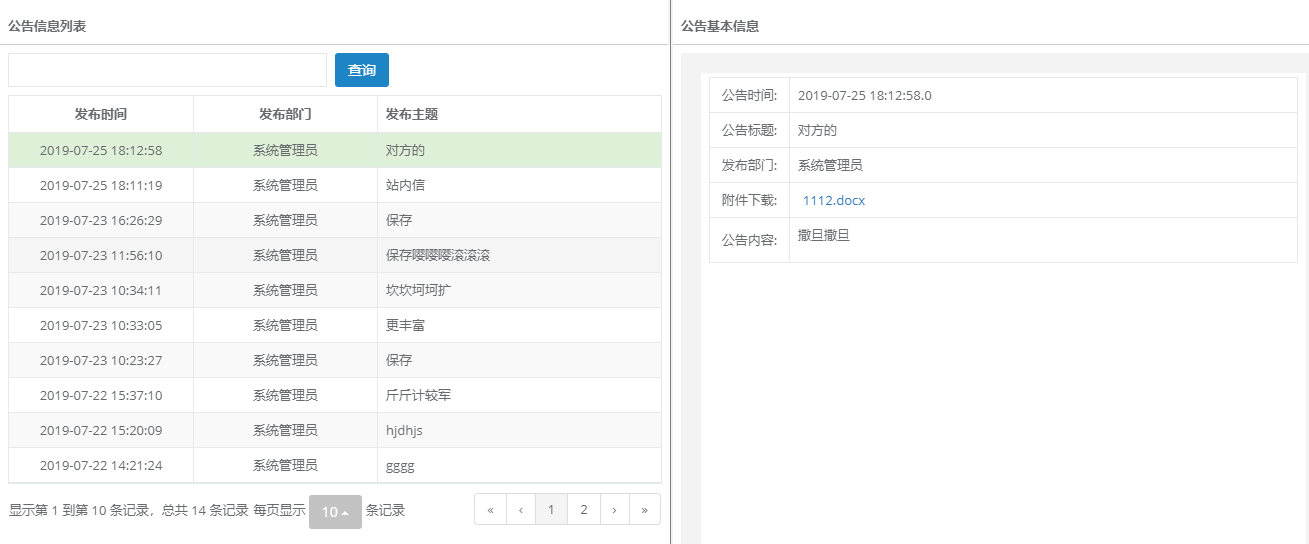
(3)站内信
站内信是系统中相关用户之间进行沟通的方式。用户可在站内信中查找到相关的机构、角色或者账号信息,并向其发送站内信。站内信支持文字、图片、链接等多种类型的内容。
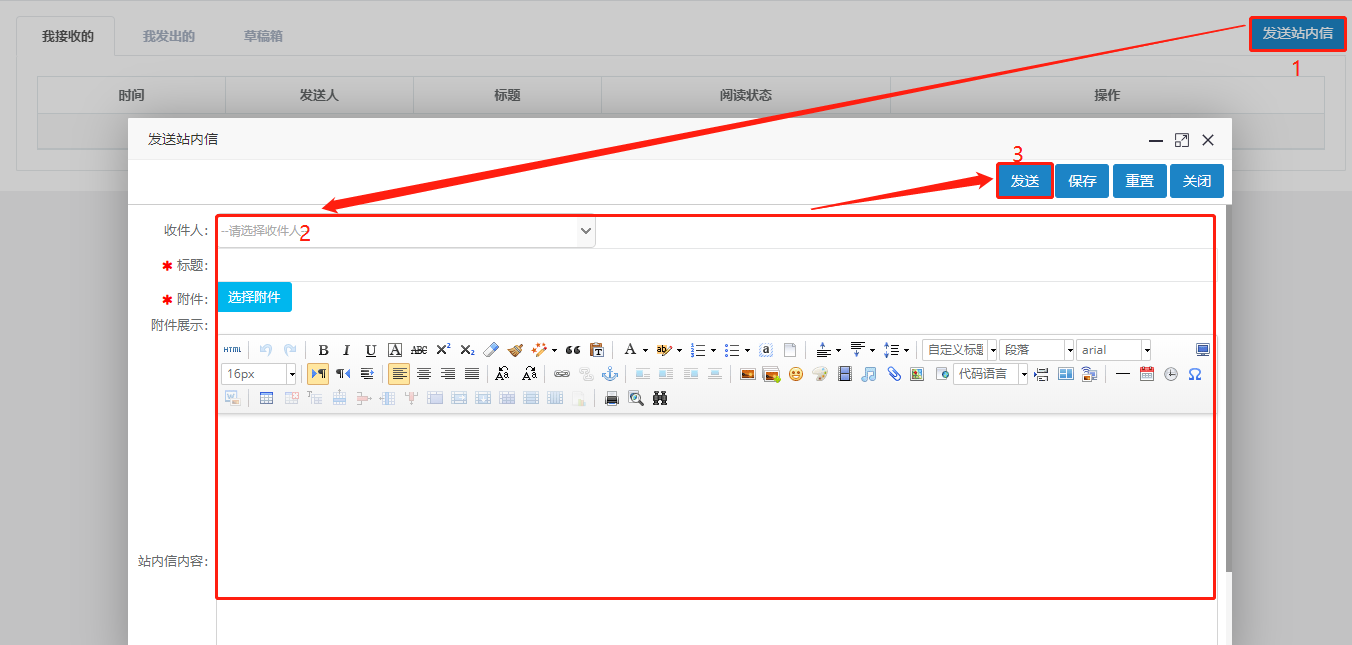
3.系统资料下载
系统资料下载,提供系统资料下载的入口。其中,系统资料包括培训资料、系统资料、模板资料和其它资料。如下图:

4.个人主页
个人主页,可以查看个人空间信息。主要包括:我的主页、个人中心和账号设置。
1.我的主页
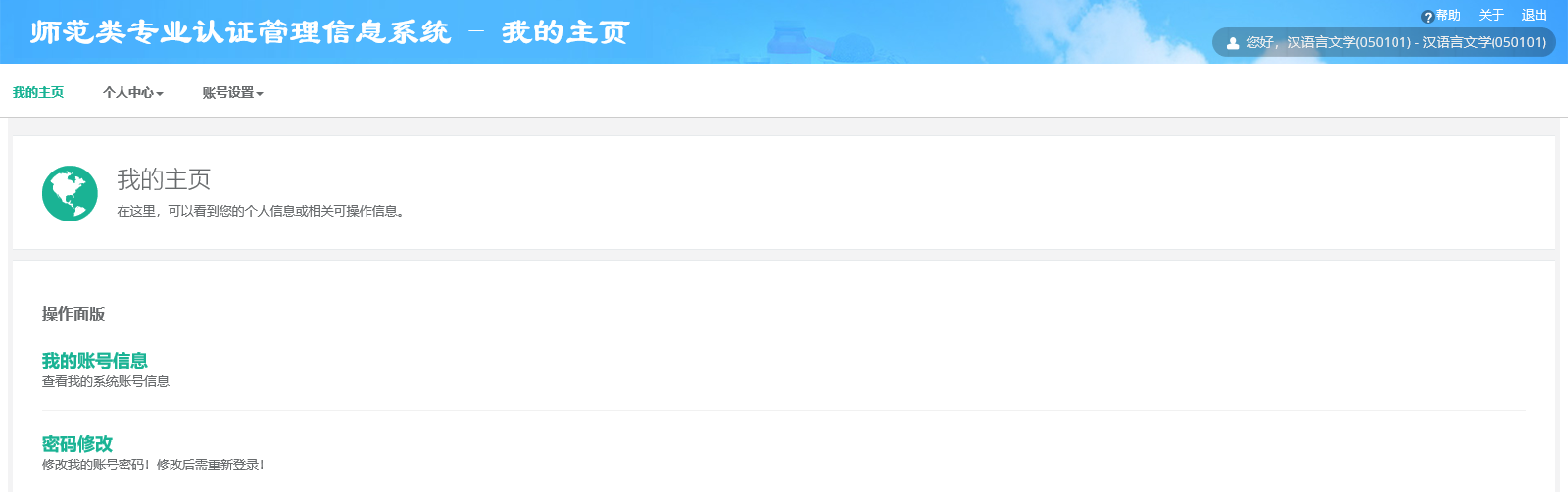
2.个人中心:查看个人信息,也可以对个人信息进行编辑。
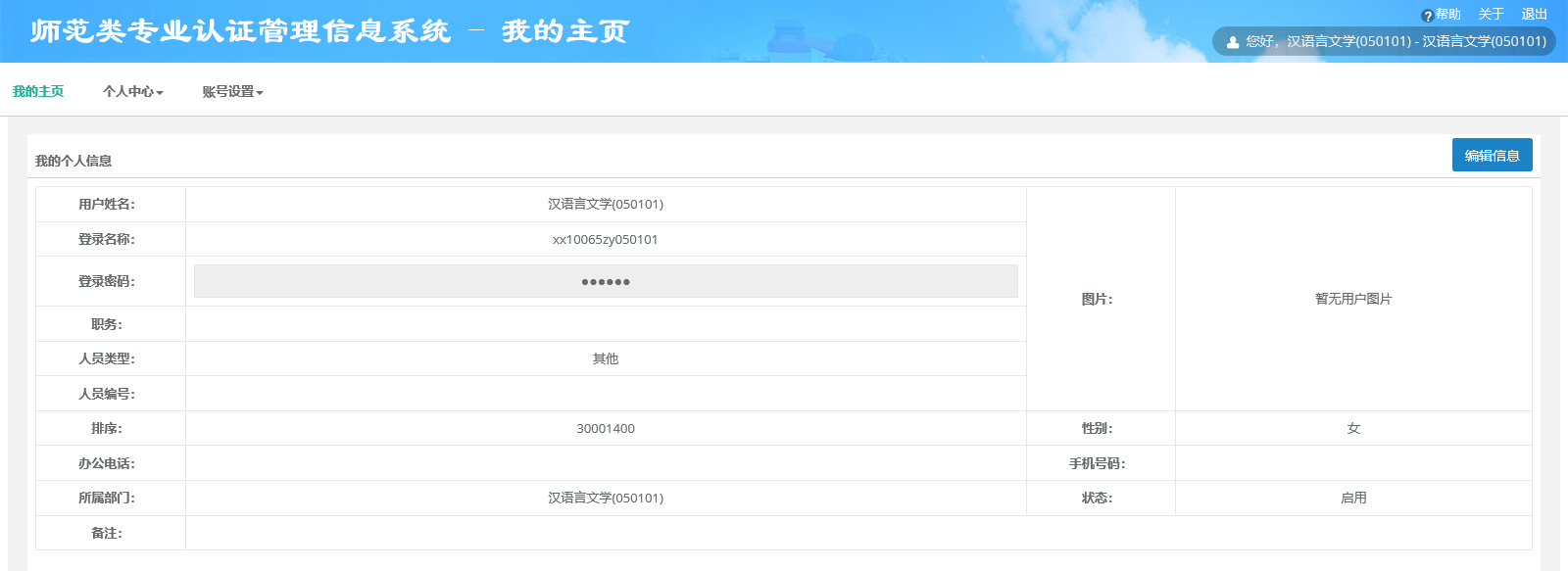
3.密码修改:可对个人的登录密码进行修改。